Ricoh sp 150su — ошибка калибровки сканера код SC1001
Модератор: vetal
avds » Вт сен 25, 2018 3:51 pm
-
avds
- Понюхал тонер
-
avds » Чт апр 04, 2019 11:11 am
-
avds
- Понюхал тонер
-
S S S » Сб сен 21, 2019 3:32 pm
Goldwater писал(а):Проверяем шлейф (не прозвонкой), проверяем питание, смотрим поведение линейки, делаем финальные выводы.
Подскажите, как проверить шлейф не прозвонкой?))
-
S S S
- Испачкался тонером
-
- ICQ
- Персональный альбом
-
-
Taskalfa 180 ошибка «Е» и «Встряхните картр. с тонером»
manik.76 в форуме Принтеры, МФУ, копиры формата A3
- 3
- 9934
dviz
Пн фев 20, 2017 1:35 pm
-
Taskalfa 180 ошибка «Е» и «Встряхните картр. с тонером»
-
-
«ошибка принтера HSYNC»
Sunat в форуме Xerox 3100 и иже с ним…
- 10
- 29483
Sunat
Сб май 10, 2014 6:19 am
-
«ошибка принтера HSYNC»
-
-
brother DCP 7030R «ошибка барабана»
vg2804 в форуме Принтеры, МФУ, факсы, копиры формата A4
- 14
- 20085
Rexvil
Пт окт 09, 2020 8:01 am
-
brother DCP 7030R «ошибка барабана»
-
-
BROTHER DCP-1512R ошибка «Фотобарабан !»
VIRT в форуме Принтеры, МФУ, факсы, копиры формата A4
- 1
- 4031
kvg
Чт сен 05, 2019 1:35 pm
-
BROTHER DCP-1512R ошибка «Фотобарабан !»
-
-
Canon mf635cx ошибка «замятие»
belocarsk в форуме Принтеры, МФУ, факсы, копиры формата A4
- 8
- 5378
belocarsk
Пн мар 04, 2019 12:23 pm
-
Canon mf635cx ошибка «замятие»
Вернуться в Принтеры, МФУ, факсы, копиры формата A4
Кто сейчас на форуме
Сейчас этот форум просматривают: нет зарегистрированных пользователей и гости: 42
Любой аппарат имеет свои достоинства и недостатки. Не стал исключением и МФУ Ricoh SP150SU/ SP150SUw. В желании сэкономить, производитель поставил в аппарат линейки сканирования весьма сомнительного качества. При относительно невысоком пробеге 1000~10-000 страниц гарантированно выходит из строя линейка сканера.
Если у пользователя стоит полный комплект драйверов и утилит с диска, то появляется ошибка «sc-1001 Scaner error». Если поставлены стандартные драйвера Windows, то при включении МФУ линейка сканера мигает, потом двигается в крайнее левое положение (при этом видно, как линейка упирается в стенку, и шаговый двигатель вибрирует, пропуская шаги). По истечении определенного времени аппарат начинает мигать двумя индикаторами попеременно.
Столь странное поведение аппарата обусловлено тем, что производитель сэкономил на датчике парковки сканера, и начальная позиция линейки сканера определяется специальной белой полоской на стекле с внутренней стороны. При выходе из строя линейки, Ricoh SP150SU/ SP150SUw не может определить начальную позицию сканера. И после заданного интервала времени вываливается в фатальную ошибку.
Ошибка устраняется достаточно просто: необходимо просто заменить линейку сканера. Но тут и кроется вся проблема: данная запчасть не имеет своего парт номера.

Подводя итоги.
В заметке прежде всего хотели обратить внимание на совместимость линеек сканирования и разницу в ценах. Что касается самого ремонта, то в нем нет ничего сложного. После замены линейки сканирования сброс ошибки или калибровки через сервисную утилиту ‘ce tools’ делать не требуется.
Цена! Стоимость подобного ремонта в нашем сервисе составляет порядка 4000 рублей. Дорого ли это? В настоящее время, когда цены на МФУ подобного класа выросли до невероятных значений, наш ответ однозначно РЕМОНТИРОВАТЬ! По сути, исправив ключевой недостаток аппарата, вы позволите ему еще долго верой и правдой служить вам.
Содержание
- Ricoh 150suw ошибка калибровки сканера
- Ricoh 150suw ошибка калибровки сканера
- Инструкция по сбросу ошибки SC542/541
- Подводя итоги.
- Ricoh sp 150su ошибка калибровки сканера код sc1001
- Принтер Ricoh не печатает — почему и что делать?
- Первоначальная диагностика принтера/МФУ Ricoh
- Распространенные неисправности принтеров Ricoh
- Отсутствие/повреждение драйвера принтера Ricoh
- Не работает служба «Диспетчер печати»
- Некорректные сетевые настройки или иные сетевые неполадки
- Сбои в работе прошивки принтера Ricoh
- Сбои в работе картриджей принтера
- Принтер ricoh sp 150suw не печатает: проблемы и их решение
- Постоянное свечение красной индикации, основные причины
- Обозначение и наименование клавиш управления МФУ принтера Ricoh SP 150SU
- Инструкция: сброс ошибки SC542 с помощью CE Tools
- Возможные варианты свечения клавиш POWER и START
- Видео: устранение ошибок печи принтера Ricoh SP 150
- Обновление микропрограммы – Firmware update
- Полный ресет – сброс настроек к заводским – Factory reset
Ricoh 150suw ошибка калибровки сканера
Любой аппарат имеет свои достоинства и недостатки. Не стал исключением и МФУ Ricoh SP150SU/ SP150SUw. В желании сэкономить, производитель поставил в аппарат линейки сканирования весьма сомнительного качества. При относительно невысоком пробеге 1000
10-000 страниц гарантированно выходит из строя линейка сканера.
Если у пользователя стоит полный комплект драйверов и утилит с диска, то появляется ошибка «sc-1001 Scaner error». Если поставлены стандартные драйвера Windows, то при включении МФУ линейка сканера мигает, потом двигается в крайнее левое положение (при этом видно, как линейка упирается в стенку, и шаговый двигатель вибрирует, пропуская шаги). По истечении определенного времени аппарат начинает мигать двумя индикаторами попеременно.
Столь странное поведение аппарата обусловлено тем, что производитель сэкономил на датчике парковки сканера, и начальная позиция линейки сканера определяется специальной белой полоской на стекле с внутренней стороны. При выходе из строя линейки, Ricoh SP150SU/ SP150SUw не может определить начальную позицию сканера. И после заданного интервала времени вываливается в фатальную ошибку.
Ошибка устраняется достаточно просто: необходимо просто заменить линейку сканера. Но тут и кроется вся проблема: данная запчасть не имеет своего парт номера.

В заметке прежде всего хотели обратить внимание на совместимость линеек сканирования и разницу в ценах. Что касается самого ремонта, то в нем нет ничего сложного. После замены линейки сканирования сброс ошибки или калибровки через сервисную утилиту ‘ce tools’ делать не требуется.
Цена! Стоимость подобного ремонта в нашем сервисе составляет порядка 4000 рублей. Дорого ли это? В настоящее время, когда цены на МФУ подобного класа выросли до невероятных значений, наш ответ однозначно РЕМОНТИРОВАТЬ! По сути, исправив ключевой недостаток аппарата, вы позволите ему еще долго верой и правдой служить вам.
Источник
Ricoh 150suw ошибка калибровки сканера
Принтеры и МФУ Ricoh SP150 являются абсолютно новой печатной платформой, в которой инженеры Ricoh учли недостатки предыдущих аппаратов (SP100 / SP111). Вместе с новой платформой аппарат получил новое железо и софт. Если предыдущее поколение аппаратов для сервиса использовало скрытые возможности поставляемой в комплекте утилиты Smart Organizing Monitor, то для Ricoh SP150 была разработана новая утилита получившая название CE Tools.
Утилита CE Tools не поставляется в комплекте с аппаратом и доступна только авторизированным сервисным центрам. Утилита весит всего 1,8mb и не требует установки. Функционал утилиты достаточно широкий и позволяет не только сбрасывать ошибки, но и производить полноценную диагностику аппарата. Структура утилиты очень продумана и уже после пары минут общения с утилитой создается ощущение, что работаешь в ней не первый раз. Подключение утилиты происходит исключительно по USB кабелю, в случае невозможности соединиться с аппаратом утилита сообщает об этом.
Данной утилитой я воспользовался всего один раз, когда поступил от клиента аппарат с ошибкой SC542. Причиной возникновение ошибки стало попадание чипсинки лейс в печку, она привела к тому, что термодатчик не зафиксировал набор температуры за заданный интервал времени и как итог ошибка SC542.
Инструкция по сбросу ошибки SC542/541
Сброс ошибки достаточно прост, открываем утилиту, входим в раздел «Output Check» из выпадающего списка выбираем «FusingSCReset» и нажимаем кнопку «On».
Сразу скажу, что ссылку на утилиту выкладывать не стану. Сброс ошибки, это конечная операция, а начинать нужно с полноценной диагностики узла термозакрепления (печки). Необходимо извлечь печку из аппарата и убедится в отсутствии посторонних предметов, повреждении тефлонового или прижимного вала, убедится в корректности снятия температуры термодатчиком, прозвонить термопредохранитель и так далее. И только после того, как печка была продиагностирована, а по необходимости и отремонтирована можно приступать к сбросу ошибки.
Подводя итоги.
Прежде всего хочу обратится к пользователям и «системным администраторам», устанавливайте полный комплект драйверов и утилит с диска, а не обрубки, которые устанавливает winwdows в автоматическом режиме. Аппараты не имеют дисплея и все ошибки высвечиваются в прилагаемых утилитах. Все звонки в офис начинаются с того, что все говорят — горит красная лампочка и принтер не печатает.
Что касается надежности самой печатной платформы, то мне эта платформа показалась гораздо надежней чем более продвинутая 200 серия. Еще не сталкивался с ложным срабатыванием термодатчика, а аппаратов на обслуживании более чем достаточно, даже вырванные USB перепаивал. Кстати стекло в сканере не переклеено, а держится на пластиковых упорах как в копирах А3 формата. В Ricoh SP150 корпус недостаточно жесткий и если пользователь неаккуратно обращается с аппаратом, то стекло сканера слетает с упоров и блокирует сканирующую линейку.
Что касается самой печки, то она по конструкции весьма надежна, но тефлоновый вал к сожалению сидит на бушингах, а не на подшипниках качения как в Ricoh SP325.
Источник
Ricoh sp 150su ошибка калибровки сканера код sc1001
В рамках одной статьи вряд ли можно перечислить все неполадки и их нюансы, которые могут стать причиной неработоспособности принтера Ricoh (или вообще любого другого производителя). Тем не менее, существует ряд часто возникающих неисправностей, связанных либо с самим устройством печати, либо с компьютером, с которого осуществляется его управление, или же сетевым оборудованием, если таковое используется для связи с принтером.
Первоначальная диагностика принтера/МФУ Ricoh
Перед тем, как приступать к каким-либо ремонтно-восстановительным мероприятиям, нужно выяснить, отсутствуют ли у принтера критические неполадки, устранение которых вряд ли осуществимо без помощи специалистов. Для этого нужно просто распечатать конфигурационную страницу, что осуществляется напрямую с принтера, т. е. без компьютера или иных средств управления. В зависимости от того, напечатается ли страница конфигурации или нет, можно судить о наличии (если не напечатается) или отсутствии (если напечатается) критических неисправностей.
Как именно распечатать эту страницу, описано в руководстве пользователя по конкретной модели печатающей машины Ricoh. Например, у принтеров серии «SP 3400N» и «3410DN» это делается следующим образом:
Если печать страницы конфигурации выполнена, можно двигаться дальше в поисках причины неисправности. Если же нет, скорее всего, принтер придется сдать в сервисный центр на ремонт.
Распространенные неисправности принтеров Ricoh
Далее будут приведены только такие неисправности принтеров Ricoh, которые могут быть устранены самостоятельно пользователем без привлечения специалистов:
Начнем с самого простого и банального — проверки исправности драйвера принтера.
Отсутствие/повреждение драйвера принтера Ricoh
Здесь же проверим, не отключен ли принтер в операционной системе. Если это так, то исправить проблему будет проще простого — нужно лишь включить его:
Если же имеют место неисправности драйвера (рядом с названием принтера виднеется желтый значок), то его следует установить повторно. А лучше — полностью переустановить, начав с удаления уже установленного драйвера (просто кликните по названию принтера правой кнопкой мыши и выберите «Удалить устройство»). Драйвер можно скачать с Официального сайта поддержки Ricoh.
Не работает служба «Диспетчер печати»
За взаимодействие компьютера с любым принтером/МФУ отвечает специальная служба Windows «Диспетчер печати». По различным причинам она может прекратить свою работу, что сделает невозможным отправку документов на печать.
Чтобы проверить текущий статус службы «Диспетчер печати», нужно проделать следующее:
Некорректные сетевые настройки или иные сетевые неполадки
Если управление принтером/МФУ Ricoh осуществляется по сети, то ко всем прочим неполадкам также могут прибавиться и сетевые. При использовании беспроводного подключения также возможно, что функция Wi-Fi, была просто деактивирована (в отличие от проводной LAN-сети, Wi-Fi можно отключить).
Последующие действия позволят настроить принтер таким образом, чтобы он получал сетевые параметры автоматически (все делается с кнопочной панели управления аппаратом, что находится на его корпусе):
В какой раздел заходить дальше, зависит от того, как именно аппарат подключен к сети — по проводному или беспроводному соединению. Это можно проверить, перейдя в раздел «Метод подключения». В нем будет указано одно из двух значений — «Ethernet» или «Wi-Fi»: проводное и беспроводное подключение, соответственно.
Если принтер подключен через Wi-Fi:
Если принтер подключен по проводной сети:
Если по какой-то причине принтеру не удается установить соединение с компьютером и/или роутером, возможно, имеют место иные сетевые неполадки, не связанные с аппаратом.
Сбои в работе прошивки принтера Ricoh
Как и любое другое программное обеспечение, прошивка принтера (независимо от производителя и модели) может давать сбои. Независимо от причины их возникновения, решением проблемы может стать сброс настроек до заводских значений.
Обнуление настроек принтеров и МФУ Ricoh можно осуществить из приложения «Web Image Monitor». Но это не самостоятельная программа, устанавливаемая на компьютер — это название встроенного в аппарат веб-интерфейса. В него можно попасть из любого браузера, но для этого между принтером и компьютером сначала потребуется установить сетевое соединение (LAN или Wi-Fi). Дальнейшие шаги:
Сброс параметров принтера Ricoh осуществим и с панели управления на корпусе аппарата, но как именно это сделать — нужно узнать из руководства пользователя к конкретной модели устройства. Обычно это делается из сервисного меню, для доступа к которому нужно либо найти соответствующий раздел в настройках LCD-дисплея, либо ввести специальный код с кнопочной панели. Вот типичная инструкция по второму способу:
Сбои в работе картриджей принтера
Как упоминалось выше, если причиной неработоспособности принтера являются сбои в функционировании картриджей, можно лишь попробовать очистить их контактную площадку от загрязнений (все прочие ремонтные операции требуют вмешательства специалистов).
Сам процесс очистки очень прост. Все, что требуется сделать — извлечь картридж из принтера, найти на корпусе оголенные металлические компоненты (это и есть электрические контакты) и просто протереть их тряпкой, ватой или влажной салфеткой.
Принтер ricoh sp 150suw не печатает: проблемы и их решение
Кнопки ВКЛЮЧЕНИЕ и СТАРТ МФУ принтера Ricoh SP-150SU
Могут светиться красным, оранжевым, зелёным и синим цветами, показывая состояние устройства.
Что делать, если ваш принтер МФУ Ricoh SP-150SU мигает лампочками и не печатает?
Что делать, если на принтере МФУ Ricoh SP 150 SU горит индикатор красная лампочка?
Постоянное свечение красной индикации, основные причины
Большинство данных выводится в виде индикации на клавишу управления «POWER» (кнопка включения). Наиболее часто возникают ситуации, когда индикатор постоянно горит красным цветом.
В случае ошибки индикация кнопок становится красной
Полную расшифровку всех возможных проблем с устройством в подобной ситуации можно найти в инструкциях по эксплуатации принтеров ricoh, но основными причинами постоянного свечения лампочки могут быть:
Причиной ошибки может быть отсутствие картриджа в устройстве
В последнем случае, никакие самостоятельные попытки вернуть устройство в рабочее состояние не помогут, если конечно владелец не является специалистом по ремонту подобных устройств.
Ещё одной причиной, когда горит красная лампочка на принтере ricoh, может быть банальное некачественное соединение устройства с компьютером (нарушение целостности кабеля, отсутствие контакта в USB).
Только в специализированном сервисном центре смогут не только устранить неполадки, но и провести профилактику всего устройства, с целью установления оптимальных режимов работы МФУ.
Не забудьте проверить целостность USB кабеля
Обозначение и наименование клавиш управления МФУ принтера Ricoh SP 150SU
Инструкция: сброс ошибки SC542 с помощью CE Tools
Шаг №1. Подключите принтер по USB и запустите CE Tools.
Шаг №2. Перейдите в раздел Output Check, в графе Output Check Items выберите FusingSCReset и нажмите ON. В поле Result дождитесь оповещения об активации сброса.
Шаг №3. Перезагрузите Ricoh SP 150.
Аппарат восстановит работоспособность, индикатор перестанет гореть красным. Если Ошибка SC542 появится вновь, тогда обращения в сервисный центр избежать не удастся. Потому что печь не может набрать рабочую температуру за определенное количество времени.
Повторные сбросы ошибок без квалифицированного вмешательства спровоцируют серьезные неполадки вплоть до потенциального возгорания термоэлемента.
Возможные варианты свечения клавиш POWER и START
Видео: устранение ошибок печи принтера Ricoh SP 150
Остались вопросы? Комментируйте инструкцию или пишите на электронный ящик сервисного центра ТонерДруг!
Обновление микропрограммы – Firmware update
Значение:
Разноцветное мигание с переключением с синего на красный огни клавиши ВКЛ в сочетании с отсутствием свечения верхней кнопки СТАРТ означает обновление внутренней микропрограммы – прошивки – firmware update.
Не отключайте электропитание принтера и не отключайте принтер от компьютерной сети! Дождитесь завершения процесса обновления микропрограммы.
Отключение электричества либо прерывание процесса передачи данных во время обновления микропрограммы может привести к выходу устройства из строя.
Если ваш принтер МФУ подключен к компьютеру или компьютерной сети, имеющей доступ в интернет, он может получить обновлённую прошивку самостоятельно и без вашего ведома. По закону Мерфи, процесс установки новой микропрограммы начнется именно тогда, когда вам необходимо срочно распечатать документы или сделать копию.
Полный ресет – сброс настроек к заводским – Factory reset
Значение:
Процесс восстановления заводских настроек принтера.
Для полного ресета – сброса настроек к заводским – поднимите крышку принтера, при поднятой крышке нажмите и удерживайте клавишу ВКЛ в течение 10 секунд и более.
Источник
Ricoh sp 150su — ошибка калибровки сканера код SC1001
Модератор: vetal
avds » Вт сен 25, 2018 3:51 pm
-
avds
- Понюхал тонер
-
avds » Чт апр 04, 2019 11:11 am
-
avds
- Понюхал тонер
-
S S S » Сб сен 21, 2019 3:32 pm
Goldwater писал(а):Проверяем шлейф (не прозвонкой), проверяем питание, смотрим поведение линейки, делаем финальные выводы.
Подскажите, как проверить шлейф не прозвонкой?))
-
S S S
- Испачкался тонером
-
- ICQ
- Персональный альбом
-
-
Taskalfa 180 ошибка «Е» и «Встряхните картр. с тонером»
manik.76 в форуме Принтеры, МФУ, копиры формата A3
- 3
- 9191
dviz
Пн фев 20, 2017 1:35 pm
-
Taskalfa 180 ошибка «Е» и «Встряхните картр. с тонером»
-
-
«ошибка принтера HSYNC»
Sunat в форуме Xerox 3100 и иже с ним…
- 10
- 28270
Sunat
Сб май 10, 2014 6:19 am
-
«ошибка принтера HSYNC»
-
-
BROTHER DCP-1512R ошибка «Фотобарабан !»
VIRT в форуме Принтеры, МФУ, факсы, копиры формата A4
- 1
- 3711
kvg
Чт сен 05, 2019 1:35 pm
-
BROTHER DCP-1512R ошибка «Фотобарабан !»
-
-
brother DCP 7030R «ошибка барабана»
vg2804 в форуме Принтеры, МФУ, факсы, копиры формата A4
- 14
- 19086
Rexvil
Пт окт 09, 2020 8:01 am
-
brother DCP 7030R «ошибка барабана»
-
-
Samsung SCX 4300 V 1.15. Ошибка «Нет картриджа»
PrintFree в форуме Картриджи, их заправка и дефекты.
- 9
- 10118
С.Н.Н.
Пт авг 19, 2011 7:16 pm
-
Samsung SCX 4300 V 1.15. Ошибка «Нет картриджа»
Вернуться в Принтеры, МФУ, факсы, копиры формата A4
Кто сейчас на форуме
Сейчас этот форум просматривают: нет зарегистрированных пользователей и гости: 108
Любой аппарат имеет свои достоинства и недостатки. Не стал исключением и МФУ Ricoh SP150SU/ SP150SUw. В желании сэкономить, производитель поставил в аппарат линейки сканирования весьма сомнительного качества. При относительно невысоком пробеге 1000~10-000 страниц гарантированно выходит из строя линейка сканера.
Если у пользователя стоит полный комплект драйверов и утилит с диска, то появляется ошибка «sc-1001 Scaner error». Если поставлены стандартные драйвера Windows, то при включении МФУ линейка сканера мигает, потом двигается в крайнее левое положение (при этом видно, как линейка упирается в стенку, и шаговый двигатель вибрирует, пропуская шаги). По истечении определенного времени аппарат начинает мигать двумя индикаторами попеременно.
Столь странное поведение аппарата обусловлено тем, что производитель сэкономил на датчике парковки сканера, и начальная позиция линейки сканера определяется специальной белой полоской на стекле с внутренней стороны. При выходе из строя линейки, Ricoh SP150SU/ SP150SUw не может определить начальную позицию сканера. И после заданного интервала времени вываливается в фатальную ошибку.
Ошибка устраняется достаточно просто: необходимо просто заменить линейку сканера. Но тут и кроется вся проблема: данная запчасть не имеет своего парт номера.

Подводя итоги.
В заметке прежде всего хотели обратить внимание на совместимость линеек сканирования и разницу в ценах. Что касается самого ремонта, то в нем нет ничего сложного. После замены линейки сканирования сброс ошибки или калибровки через сервисную утилиту ‘ce tools’ делать не требуется.
Цена! Стоимость подобного ремонта в нашем сервисе составляет порядка 4000 рублей. Дорого ли это? В настоящее время, когда цены на МФУ подобного класа выросли до невероятных значений, наш ответ однозначно РЕМОНТИРОВАТЬ! По сути, исправив ключевой недостаток аппарата, вы позволите ему еще долго верой и правдой служить вам.
сканер уходит в ошибку, моргают два светодиода

Доброго времени суток уважаемые форумчане, есть принтер Ricoh sp 150SU, после включения сканер не может отпозиционироваться поймать метки, слышен характерный треск проскакивания ремешка, после чего уходит в ошибку моргают два светодиода зелёный и красный. Линейка не клинит, ходит ровно, сканер разбирал, прозвонил шлейфа, всё гуд, смазал рейку, разбирал лазер, изопропиловым спиртом протер линзы и стекло, не помогло.
Вопрос, если кто-то сталкивался с такой проблемой, подскажите решение.
Спасибо.
Люди с такой же проблемой (4)
Здравствуйте.
Ничего не помогало, поставил принтер на правое ребро, открыл, вытащил картридж и постучал несильно кулаком по ребру сканера. Мигание стало только красным, зеленый перестало. Затем запустил CE Tools — Output Check — FusingSCReset — ON и выключил принтер. Заработал. Что из вышеописанного помогло — не знаю. юдяли 26 августа 2020
у меня такая же проблема эвыфя 9 октября 2019
Знаете, как решить эту проблему?
Поделитесь своим знанием!
Ваш способ решения:
Наиболее похожие проблемы из этого раздела
доброго времени суток
не встает под windows server 2003
что делать
Доброго времени суток! у меня следующая проблема: Во время включения принтера Xerox Phaser 3010 — загорается зелёная лампочка после чего крутится …
Всем доброго времени суток! У меня два аппарата МФУ Canon PIXMA MP540 . Вернее у меня и у моей взрослой дочери. работают(ли) уже ровно два года. …
Доброе время суток!
Такой вопросик по принтеру Xerox Phaser 3140.
Выдает ошибку. «Ошибка лазера. ошибка № 04-002» и на самом принтере
горит …
всем доброго времени суток. прошу помогите! у меня принтер «Нp Рhotosmart c5280 all-in-one». когда включаю в розетку принтер сам включается и при …
Принтеры и МФУ Ricoh SP150 являются абсолютно новой печатной платформой, в которой инженеры Ricoh учли недостатки предыдущих аппаратов (SP100 / SP111). Вместе с новой платформой аппарат получил новое железо и софт. Если предыдущее поколение аппаратов для сервиса использовало скрытые возможности поставляемой в комплекте утилиты Smart Organizing Monitor, то для Ricoh SP150 была разработана новая утилита получившая название CE Tools.
Утилита CE Tools не поставляется в комплекте с аппаратом и доступна только авторизированным сервисным центрам. Утилита весит всего 1,8mb и не требует установки. Функционал утилиты достаточно широкий и позволяет не только сбрасывать ошибки, но и производить полноценную диагностику аппарата. Структура утилиты очень продумана и уже после пары минут общения с утилитой создается ощущение, что работаешь в ней не первый раз. Подключение утилиты происходит исключительно по USB кабелю, в случае невозможности соединиться с аппаратом утилита сообщает об этом.
Данной утилитой я воспользовался всего один раз, когда поступил от клиента аппарат с ошибкой SC542. Причиной возникновение ошибки стало попадание чипсинки лейс в печку, она привела к тому, что термодатчик не зафиксировал набор температуры за заданный интервал времени и как итог ошибка SC542.
Инструкция по сбросу ошибки SC542/541
Сброс ошибки достаточно прост, открываем утилиту, входим в раздел «Output Check» из выпадающего списка выбираем «FusingSCReset» и нажимаем кнопку «On».
Сразу скажу, что ссылку на утилиту выкладывать не стану. Сброс ошибки, это конечная операция, а начинать нужно с полноценной диагностики узла термозакрепления (печки). Необходимо извлечь печку из аппарата и убедится в отсутствии посторонних предметов, повреждении тефлонового или прижимного вала, убедится в корректности снятия температуры термодатчиком, прозвонить термопредохранитель и так далее. И только после того, как печка была продиагностирована, а по необходимости и отремонтирована можно приступать к сбросу ошибки.
Подводя итоги.
Прежде всего хочу обратится к пользователям и «системным администраторам», устанавливайте полный комплект драйверов и утилит с диска, а не обрубки, которые устанавливает winwdows в автоматическом режиме. Аппараты не имеют дисплея и все ошибки высвечиваются в прилагаемых утилитах. Все звонки в офис начинаются с того, что все говорят — горит красная лампочка и принтер не печатает.
Что касается надежности самой печатной платформы, то мне эта платформа показалась гораздо надежней чем более продвинутая 200 серия. Еще не сталкивался с ложным срабатыванием термодатчика, а аппаратов на обслуживании более чем достаточно, даже вырванные USB перепаивал. Кстати стекло в сканере не переклеено, а держится на пластиковых упорах как в копирах А3 формата. В Ricoh SP150 корпус недостаточно жесткий и если пользователь неаккуратно обращается с аппаратом, то стекло сканера слетает с упоров и блокирует сканирующую линейку.
Что касается самой печки, то она по конструкции весьма надежна, но тефлоновый вал к сожалению сидит на бушингах, а не на подшипниках качения как в Ricoh SP325.


Загрузка…
В рамках одной статьи вряд ли можно перечислить все неполадки и их нюансы, которые могут стать причиной неработоспособности принтера Ricoh (или вообще любого другого производителя). Тем не менее, существует ряд часто возникающих неисправностей, связанных либо с самим устройством печати, либо с компьютером, с которого осуществляется его управление, или же сетевым оборудованием, если таковое используется для связи с принтером.
Первоначальная диагностика принтера/МФУ Ricoh
Перед тем, как приступать к каким-либо ремонтно-восстановительным мероприятиям, нужно выяснить, отсутствуют ли у принтера критические неполадки, устранение которых вряд ли осуществимо без помощи специалистов. Для этого нужно просто распечатать конфигурационную страницу, что осуществляется напрямую с принтера, т. е. без компьютера или иных средств управления. В зависимости от того, напечатается ли страница конфигурации или нет, можно судить о наличии (если не напечатается) или отсутствии (если напечатается) критических неисправностей.
Как именно распечатать эту страницу, описано в руководстве пользователя по конкретной модели печатающей машины Ricoh. Например, у принтеров серии «SP 3400N» и «3410DN» это делается следующим образом:
Если печать страницы конфигурации выполнена, можно двигаться дальше в поисках причины неисправности. Если же нет, скорее всего, принтер придется сдать в сервисный центр на ремонт.
Распространенные неисправности принтеров Ricoh
Далее будут приведены только такие неисправности принтеров Ricoh, которые могут быть устранены самостоятельно пользователем без привлечения специалистов:
Начнем с самого простого и банального — проверки исправности драйвера принтера.
Отсутствие/повреждение драйвера принтера Ricoh
Здесь же проверим, не отключен ли принтер в операционной системе. Если это так, то исправить проблему будет проще простого — нужно лишь включить его:
Если же имеют место неисправности драйвера (рядом с названием принтера виднеется желтый значок), то его следует установить повторно. А лучше — полностью переустановить, начав с удаления уже установленного драйвера (просто кликните по названию принтера правой кнопкой мыши и выберите «Удалить устройство»). Драйвер можно скачать с Официального сайта поддержки Ricoh.
Не работает служба «Диспетчер печати»
За взаимодействие компьютера с любым принтером/МФУ отвечает специальная служба Windows «Диспетчер печати». По различным причинам она может прекратить свою работу, что сделает невозможным отправку документов на печать.
Чтобы проверить текущий статус службы «Диспетчер печати», нужно проделать следующее:
Некорректные сетевые настройки или иные сетевые неполадки
Если управление принтером/МФУ Ricoh осуществляется по сети, то ко всем прочим неполадкам также могут прибавиться и сетевые. При использовании беспроводного подключения также возможно, что функция Wi-Fi, была просто деактивирована (в отличие от проводной LAN-сети, Wi-Fi можно отключить).
Последующие действия позволят настроить принтер таким образом, чтобы он получал сетевые параметры автоматически (все делается с кнопочной панели управления аппаратом, что находится на его корпусе):
В какой раздел заходить дальше, зависит от того, как именно аппарат подключен к сети — по проводному или беспроводному соединению. Это можно проверить, перейдя в раздел «Метод подключения». В нем будет указано одно из двух значений — «Ethernet» или «Wi-Fi»: проводное и беспроводное подключение, соответственно.
Если принтер подключен через Wi-Fi:
Если принтер подключен по проводной сети:
Если по какой-то причине принтеру не удается установить соединение с компьютером и/или роутером, возможно, имеют место иные сетевые неполадки, не связанные с аппаратом.
Сбои в работе прошивки принтера Ricoh
Как и любое другое программное обеспечение, прошивка принтера (независимо от производителя и модели) может давать сбои. Независимо от причины их возникновения, решением проблемы может стать сброс настроек до заводских значений.
Обнуление настроек принтеров и МФУ Ricoh можно осуществить из приложения «Web Image Monitor». Но это не самостоятельная программа, устанавливаемая на компьютер — это название встроенного в аппарат веб-интерфейса. В него можно попасть из любого браузера, но для этого между принтером и компьютером сначала потребуется установить сетевое соединение (LAN или Wi-Fi). Дальнейшие шаги:
Сброс параметров принтера Ricoh осуществим и с панели управления на корпусе аппарата, но как именно это сделать — нужно узнать из руководства пользователя к конкретной модели устройства. Обычно это делается из сервисного меню, для доступа к которому нужно либо найти соответствующий раздел в настройках LCD-дисплея, либо ввести специальный код с кнопочной панели. Вот типичная инструкция по второму способу:
Сбои в работе картриджей принтера
Как упоминалось выше, если причиной неработоспособности принтера являются сбои в функционировании картриджей, можно лишь попробовать очистить их контактную площадку от загрязнений (все прочие ремонтные операции требуют вмешательства специалистов).
Сам процесс очистки очень прост. Все, что требуется сделать — извлечь картридж из принтера, найти на корпусе оголенные металлические компоненты (это и есть электрические контакты) и просто протереть их тряпкой, ватой или влажной салфеткой.
Принтер ricoh sp 150suw не печатает: проблемы и их решение
Кнопки ВКЛЮЧЕНИЕ и СТАРТ МФУ принтера Ricoh SP-150SU
Могут светиться красным, оранжевым, зелёным и синим цветами, показывая состояние устройства.
Что делать, если ваш принтер МФУ Ricoh SP-150SU мигает лампочками и не печатает?
Что делать, если на принтере МФУ Ricoh SP 150 SU горит индикатор красная лампочка?
Постоянное свечение красной индикации, основные причины
Большинство данных выводится в виде индикации на клавишу управления «POWER» (кнопка включения). Наиболее часто возникают ситуации, когда индикатор постоянно горит красным цветом.
В случае ошибки индикация кнопок становится красной
Полную расшифровку всех возможных проблем с устройством в подобной ситуации можно найти в инструкциях по эксплуатации принтеров ricoh, но основными причинами постоянного свечения лампочки могут быть:
Причиной ошибки может быть отсутствие картриджа в устройстве
В последнем случае, никакие самостоятельные попытки вернуть устройство в рабочее состояние не помогут, если конечно владелец не является специалистом по ремонту подобных устройств.
Ещё одной причиной, когда горит красная лампочка на принтере ricoh, может быть банальное некачественное соединение устройства с компьютером (нарушение целостности кабеля, отсутствие контакта в USB).
Только в специализированном сервисном центре смогут не только устранить неполадки, но и провести профилактику всего устройства, с целью установления оптимальных режимов работы МФУ.
Не забудьте проверить целостность USB кабеля
Обозначение и наименование клавиш управления МФУ принтера Ricoh SP 150SU
Инструкция: сброс ошибки SC542 с помощью CE Tools
Шаг №1. Подключите принтер по USB и запустите CE Tools.
Шаг №2. Перейдите в раздел Output Check, в графе Output Check Items выберите FusingSCReset и нажмите ON. В поле Result дождитесь оповещения об активации сброса.
Шаг №3. Перезагрузите Ricoh SP 150.
Аппарат восстановит работоспособность, индикатор перестанет гореть красным. Если Ошибка SC542 появится вновь, тогда обращения в сервисный центр избежать не удастся. Потому что печь не может набрать рабочую температуру за определенное количество времени.
Повторные сбросы ошибок без квалифицированного вмешательства спровоцируют серьезные неполадки вплоть до потенциального возгорания термоэлемента.
Возможные варианты свечения клавиш ![]() POWER и
POWER и ![]() START
START
Видео: устранение ошибок печи принтера Ricoh SP 150
Остались вопросы? Комментируйте инструкцию или пишите на электронный ящик сервисного центра ТонерДруг!
Обновление микропрограммы – Firmware update
Значение:
Разноцветное мигание с переключением с синего на красный огни клавиши ВКЛ в сочетании с отсутствием свечения верхней кнопки
СТАРТ означает обновление внутренней микропрограммы – прошивки – firmware update.
Не отключайте электропитание принтера и не отключайте принтер от компьютерной сети! Дождитесь завершения процесса обновления микропрограммы.
Отключение электричества либо прерывание процесса передачи данных во время обновления микропрограммы может привести к выходу устройства из строя.
Если ваш принтер МФУ подключен к компьютеру или компьютерной сети, имеющей доступ в интернет, он может получить обновлённую прошивку самостоятельно и без вашего ведома. По закону Мерфи, процесс установки новой микропрограммы начнется именно тогда, когда вам необходимо срочно распечатать документы или сделать копию.
Полный ресет – сброс настроек к заводским – Factory reset
Значение:
Процесс восстановления заводских настроек принтера.
Для полного ресета – сброса настроек к заводским – поднимите крышку принтера, при поднятой крышке нажмите и удерживайте клавишу ВКЛ в течение 10 секунд и более.
Источники:
Https://ru. nodevice. com/articles/printers/ricoh-printer-won-t-print-what-to-do
Https://vkspy. info/pc/printer-ricoh-sp-150suw-ne-pechataet-problemy-i-ih-reshenie
Уважаемые посетители нашего сайта! К сожалению, цены на наши услуги находятся в процессе пересмотра и могут отличаться от указанных на сайте. Приносим извинения за доставленные неудобства.
Многофункциональное устройство — принтер копир сканер — Ricoh SP 150SU
оборудовано всего двумя кнопками

и

и не имеют жидкокристаллического текстового индикатора.
Кнопки клавиши выполнены с подсветкой разными цветами и способны показывать состояние МФУ
сочетанием миганий с различной частотой и цветом свечения.
Эта страничка расскажет вам, почему принтер МФУ Ricoh SP 150SU
мигает зеленым, красным или синим огоньком, и что в этом случае делать.
При написании текста этой страницы использованы материалы руководства по эксплуатации МФУ Ricoh SP 150SU.
Торговая марка Ricoh является зарегистрированным торговым знаком и принадлежит ….
Обозначение и наименование клавиш управления МФУ принтера Ricoh SP 150SU
Верхняя кнопка с квадратиком называется

Лампочка клавиши

умеет быть выключенной, мигать зелёным, и постоянно гореть зелёным огоньком.
Нижняя кнопка с кружочком называется

Поведение нижней кнопки включения более разнообразно.
В различных ситуациях лампочка клавиши

может светиться красным, синим, оранжевым и зелёным цветами,
мигать огоньком с различной частотой, а также совсем не гореть.
Возможные варианты свечения клавиш
 POWER
POWER
и
 START
START
Индикатор не горит — выключен.
Индикатор постоянно горит.
Индикатор медленно мигает — загорается на 1 секунду и выключается на 3 секунды.
Такое поведение зеленой лампочки означает, что ваше МФУ находится в СПЯЩЕМ РЕЖИМЕ.
Свечение медленно мигающего индикатора красным означает состояние МАЛО ТОНЕРА.
Индикатор равномерно мигает — загорается на 1 секунду и выключается на 1 секунду.
Индикатор часто мигает — загорается на 0.5 секунды и выключается на 0.5 секунды.
К сожалению, такой режим мигания лампочек указывает на обнаружение неисправности одного из важных блоков вашего МФУ.
Смотрите подробности в разделе Сервисные коды самодиагностики.
Вывод на печать страницы параметров принтера МФУ Ricoh SP 150SU
Распечатку страницы параметров (она же страница состояний, страница настроек, демо-лист, тестовая страница, пробная печать)
МФУ принтера Ricoh SP-150SU удобно использовать как пробный тестовый или
демонстрационный лист (demo page) для проверки качества печати без подключения к компьютеру и чтобы узнать количество распечатанных страниц.
Для распечатки страницы параметров достаточно подключения принтера к сети питания 220 вольт.
Подключение принтера к компьютеру или локальной сети не требуется.
- Убедитесь, что принтер подключен к электрической сети и верхняя крышка закрыта.
- Включите принтер и дождитесь перехода принтера в режим готовности.
- Быстро нажмите кнопку
ВКЛ
ТРИ РАЗА в течение полутора секунд. - Индикатор
ВКЛ
начнет мигать зелёным светом, принтер распечатает страницу конфигурации (configuration page).
Как распечатать тестовую страницу настроек принтера Ricoh SP-150SU:
Страница конфигурации показывает имя принтера, сетевое имя и IP, сколько страниц было напечатано,
оставшийся ресурс тонер-картриджа SP150, уровень заполнения
бункера отработанного тонера (waste box), и другие данные.
Распечатка страницы конфигурации позволяет узнать количество распечатанных страниц.
Принтер МФУ Ricoh SP 150SU выключен, питание отсутствует
Значение:
Принтер МФУ Ricoh SP 150SU выключен, либо электрическое питание отсутствует.
Для включения Ricoh SP 150SU нажмите и удерживайте нижнюю кнопку

в течение 0.5 секунды, или чуть дольше.
Включение принтера МФУ Ricoh SP 150SU и выход в режим готовности
Значение:
Постоянное свечение нижней кнопки

зелёным цветом и отсутствие свечения верхней кнопки

означает готовность принтера к работе.
Для модели с Wi-Fi Ricoh SP 150SUw
зелёное свечение лампочки

означает отсутствие соединения Wi-Fi. При готовности к работе через Wi-Fi индикатор должен светиться синим цветом.
Прогрев, обработка задания печати, распечатывание документа
Значение:
Мигание зеленым огоньком нижней кнопки

с частотой 0.5Hz (загорается на 1 секунду, и выключается на 1 секунду) в сочетании с отсутствием свечения верхней кнопки

означает нормальное выполнение рабочего процесса.
Это может быть либо прогрев, либо обработка задания в памяти перед распечаткой, либо непосредственно процесс печати документов.
Для отмены выполнения текущего задания печати нажмите и удерживайте нижнюю клавишу

более чем одну секунду.
Обновление микропрограммы — Firmware update
Значение:
Разноцветное мигание с переключением с синего на красный огни клавиши

в сочетании с отсутствием свечения верхней кнопки

означает обновление внутренней микропрограммы — прошивки — firmware update.
Не отключайте электропитание принтера и не отключайте принтер от компьютерной сети! Дождитесь завершения процесса обновления микропрограммы.
Отключение электричества либо прерывание процесса передачи данных во время обновления микропрограммы может привести к выходу устройства из строя.
Если ваш принтер МФУ подключен к компьютеру или компьютерной сети, имеющей доступ в интернет,
он может получить обновлённую прошивку самостоятельно и без вашего ведома. По закону Мерфи, процесс установки новой микропрограммы
начнется именно тогда, когда вам необходимо срочно распечатать документы или сделать копию.
Спящий режим, как вывести принтер из режима сна
Значение:
Медленное мигание зелёным цветом клавиши

в сочетании с отсутствием свечения верхней кнопки

означает нахождение устройства на отдыхе — в спящем режиме.
Для вывода принтера из спящего режима отправьте задание на печать, нажмите любую кнопку, либо отсоедините/подсоедините кабель USB.
Полный ресет — сброс настроек к заводским — Factory reset
Значение:
Процесс восстановления заводских настроек принтера.
Для полного ресета — сброса настроек к заводским — поднимите крышку принтера, при поднятой крышке нажмите и удерживайте клавишу

в течение 10 секунд и более.
Отмена выполнения текущего задания печати
Значение:
Отмена выполнения текущего задания печати.
Отменить распечатку отправленного на принтер документа возможно, когда зеленый огонек кнопки

уже начал мигать.
Для отмены выполнения текущего задания нажмите и удерживайте нажатой клавишу

более чем одну секунду. Зелёное мигание индикатора

сменится на чередование красного и зеленого огоньков — происходит отмена задания.
Значение:
Если кнопка

- Тонер закончился
- Крышка открыта
- Тонер-картридж не установлен
- Бумага застряла
- Память PDL переполнена
- Емкость отработанного тонера заполнена
Если не удается визуально определить причину неисправности (например, незакрытая крышка,
или застрявшая бумага), необходимо подключить устройство к компьютеру и посмотреть диагностику в панели инструментов принтера.
Тонер закончился — ваш картридж можно заправить.
Значение:
Если кнопка

- Бумага закончилась
- Устройство охлаждается
- Ожидание распечатки обратной стороны листа в режиме ручной двусторонней печати
Бумага закончилась — добавьте бумагу в лоток подачи и нажмите кнопку

В режиме ручной двусторонней печати, уложите лист в лоток подачи и нажмите

Если в принтере есть бумага, и вы не использовали режим ручной двусторонней печати — значит, МФУ Ricoh SP 150SU охлаждается.
Значение:
Загорающаяся красным раз в три секунды кнопка

Вы можете продолжать печатать, пока тонер совсем не закончится, и кнопка загорится красным, не мигая.
Ваш принтер МФУ Ricoh SP 150 заблокируется и не будет печатать,
пока вы не заправите картридж, или не купите новый картридж.
Для заправки картриджа вы можете обратиться к нам. Мы заправим картридж с заменой чипа блокировки.
Значение:
К сожалению, такое моргание кнопки

Индикация LED:
Значение:
К сожалению, такое моргание кнопки

Индикация LED:
Значение:
К сожалению, такое моргание кнопки

Значение:
К сожалению, такое моргание кнопки

Индикация LED:
Значение:
К сожалению, такое моргание кнопки

Индикация LED:
Значение:
К сожалению, такое моргание кнопки

Индикация LED:
Значение:
Идёт процесс копирования или сканирования. Всё хорошо.
Индикация LED:
Значение:
Вы вошли в режим копирования первой стороны удостоверения личности,
водительских прав, паспорта, миграционной карты
и других документов, помещающихся на половину стандартного листа А4.
Войти в режим копирования удостоверения личности можно, нажав обе клавиши

и

одновременно на 1 секунду. Когда вы их отпустите, обе клавиши начнут светиться зелёным, не мигая. Для выхода из этого режима нажмите и удерживайте более чем 1 секундку клавишу

В Режиме копирования ID Card МФУ Ricoh SP 150 SU после нажатия кнопки

сканирует первую сторону документа и не печатает копию,
ожидая сканирования второй стороны документа.
Переверните документ (водительское удостоверение), или откройте другую страницу паспорта,
и уложите на стекло без сдвига, туда же, где была первая сторона.
Нажмите кнопку

где первая и вторая стороны документа расположены на одном листе одна над другой.
Индикация LED:
Значение:
- Ожидание копирования обратной стороны документа в режиме копирования ID Card
- Ожидание копирования следующего листа в режиме N in 1 (несколько листов копируются на 1 лист, с уменьшением)
Положите лист оригинала на стекло и нажмите

Индикация LED:
Значение:
К сожалению, такое моргание кнопки

Индикация LED:
Значение:
К сожалению, такое моргание кнопки

Индикация LED:
Значение:
К сожалению, такое моргание кнопки

Информация для сервис-инженеров
Любой аппарат имеет свои достоинства и недостатки. Не стал исключением и МФУ Ricoh SP150SU/ SP150SUw. В желании сэкономить, производитель поставил в аппарат линейки сканирования весьма сомнительного качества. При относительно невысоком пробеге 1000~10-000 страниц гарантированно выходит из строя линейка сканера.
Если у пользователя стоит полный комплект драйверов и утилит с диска, то появляется ошибка «sc-1001 Scaner error». Если поставлены стандартные драйвера Windows, то при включении МФУ линейка сканера мигает, потом двигается в крайнее левое положение (при этом видно, как линейка упирается в стенку, и шаговый двигатель вибрирует, пропуская шаги). По истечении определенного времени аппарат начинает мигать двумя индикаторами попеременно.
Столь странное поведение аппарата обусловлено тем, что производитель сэкономил на датчике парковки сканера, и начальная позиция линейки сканера определяется специальной белой полоской на стекле с внутренней стороны. При выходе из строя линейки, Ricoh SP150SU/ SP150SUw не может определить начальную позицию сканера. И после заданного интервала времени вываливается в фатальную ошибку.
Ошибка устраняется достаточно просто: необходимо просто заменить линейку сканера. Но тут и кроется вся проблема: данная запчасть не имеет своего парт номера.

Подводя итоги.
В заметке прежде всего хотели обратить внимание на совместимость линеек сканирования и разницу в ценах. Что касается самого ремонта, то в нем нет ничего сложного. После замены линейки сканирования сброс ошибки или калибровки через сервисную утилиту ‘ce tools’ делать не требуется.
Цена! Стоимость подобного ремонта в нашем сервисе составляет порядка 4000 рублей. Дорого ли это? В настоящее время, когда цены на МФУ подобного класа выросли до невероятных значений, наш ответ однозначно РЕМОНТИРОВАТЬ! По сути, исправив ключевой недостаток аппарата, вы позволите ему еще долго верой и правдой служить вам.
Содержание
- Ricoh 150suw ошибка калибровки сканера
- Ricoh 150suw ошибка калибровки сканера
- Инструкция по сбросу ошибки SC542/541
- Подводя итоги.
- Ricoh sp 150su ошибка калибровки сканера код sc1001
- Принтер Ricoh не печатает — почему и что делать?
- Первоначальная диагностика принтера/МФУ Ricoh
- Распространенные неисправности принтеров Ricoh
- Отсутствие/повреждение драйвера принтера Ricoh
- Не работает служба «Диспетчер печати»
- Некорректные сетевые настройки или иные сетевые неполадки
- Сбои в работе прошивки принтера Ricoh
- Сбои в работе картриджей принтера
- Принтер ricoh sp 150suw не печатает: проблемы и их решение
- Постоянное свечение красной индикации, основные причины
- Обозначение и наименование клавиш управления МФУ принтера Ricoh SP 150SU
- Инструкция: сброс ошибки SC542 с помощью CE Tools
- Возможные варианты свечения клавиш POWER и START
- Видео: устранение ошибок печи принтера Ricoh SP 150
- Обновление микропрограммы – Firmware update
- Полный ресет – сброс настроек к заводским – Factory reset
Ricoh 150suw ошибка калибровки сканера
Любой аппарат имеет свои достоинства и недостатки. Не стал исключением и МФУ Ricoh SP150SU/ SP150SUw. В желании сэкономить, производитель поставил в аппарат линейки сканирования весьма сомнительного качества. При относительно невысоком пробеге 1000
10-000 страниц гарантированно выходит из строя линейка сканера.
Если у пользователя стоит полный комплект драйверов и утилит с диска, то появляется ошибка «sc-1001 Scaner error». Если поставлены стандартные драйвера Windows, то при включении МФУ линейка сканера мигает, потом двигается в крайнее левое положение (при этом видно, как линейка упирается в стенку, и шаговый двигатель вибрирует, пропуская шаги). По истечении определенного времени аппарат начинает мигать двумя индикаторами попеременно.
Столь странное поведение аппарата обусловлено тем, что производитель сэкономил на датчике парковки сканера, и начальная позиция линейки сканера определяется специальной белой полоской на стекле с внутренней стороны. При выходе из строя линейки, Ricoh SP150SU/ SP150SUw не может определить начальную позицию сканера. И после заданного интервала времени вываливается в фатальную ошибку.
Ошибка устраняется достаточно просто: необходимо просто заменить линейку сканера. Но тут и кроется вся проблема: данная запчасть не имеет своего парт номера.

В заметке прежде всего хотели обратить внимание на совместимость линеек сканирования и разницу в ценах. Что касается самого ремонта, то в нем нет ничего сложного. После замены линейки сканирования сброс ошибки или калибровки через сервисную утилиту ‘ce tools’ делать не требуется.
Цена! Стоимость подобного ремонта в нашем сервисе составляет порядка 4000 рублей. Дорого ли это? В настоящее время, когда цены на МФУ подобного класа выросли до невероятных значений, наш ответ однозначно РЕМОНТИРОВАТЬ! По сути, исправив ключевой недостаток аппарата, вы позволите ему еще долго верой и правдой служить вам.
Источник
Ricoh 150suw ошибка калибровки сканера
Принтеры и МФУ Ricoh SP150 являются абсолютно новой печатной платформой, в которой инженеры Ricoh учли недостатки предыдущих аппаратов (SP100 / SP111). Вместе с новой платформой аппарат получил новое железо и софт. Если предыдущее поколение аппаратов для сервиса использовало скрытые возможности поставляемой в комплекте утилиты Smart Organizing Monitor, то для Ricoh SP150 была разработана новая утилита получившая название CE Tools.
Утилита CE Tools не поставляется в комплекте с аппаратом и доступна только авторизированным сервисным центрам. Утилита весит всего 1,8mb и не требует установки. Функционал утилиты достаточно широкий и позволяет не только сбрасывать ошибки, но и производить полноценную диагностику аппарата. Структура утилиты очень продумана и уже после пары минут общения с утилитой создается ощущение, что работаешь в ней не первый раз. Подключение утилиты происходит исключительно по USB кабелю, в случае невозможности соединиться с аппаратом утилита сообщает об этом.
Данной утилитой я воспользовался всего один раз, когда поступил от клиента аппарат с ошибкой SC542. Причиной возникновение ошибки стало попадание чипсинки лейс в печку, она привела к тому, что термодатчик не зафиксировал набор температуры за заданный интервал времени и как итог ошибка SC542.
Инструкция по сбросу ошибки SC542/541
Сброс ошибки достаточно прост, открываем утилиту, входим в раздел «Output Check» из выпадающего списка выбираем «FusingSCReset» и нажимаем кнопку «On».
Сразу скажу, что ссылку на утилиту выкладывать не стану. Сброс ошибки, это конечная операция, а начинать нужно с полноценной диагностики узла термозакрепления (печки). Необходимо извлечь печку из аппарата и убедится в отсутствии посторонних предметов, повреждении тефлонового или прижимного вала, убедится в корректности снятия температуры термодатчиком, прозвонить термопредохранитель и так далее. И только после того, как печка была продиагностирована, а по необходимости и отремонтирована можно приступать к сбросу ошибки.
Подводя итоги.
Прежде всего хочу обратится к пользователям и «системным администраторам», устанавливайте полный комплект драйверов и утилит с диска, а не обрубки, которые устанавливает winwdows в автоматическом режиме. Аппараты не имеют дисплея и все ошибки высвечиваются в прилагаемых утилитах. Все звонки в офис начинаются с того, что все говорят — горит красная лампочка и принтер не печатает.
Что касается надежности самой печатной платформы, то мне эта платформа показалась гораздо надежней чем более продвинутая 200 серия. Еще не сталкивался с ложным срабатыванием термодатчика, а аппаратов на обслуживании более чем достаточно, даже вырванные USB перепаивал. Кстати стекло в сканере не переклеено, а держится на пластиковых упорах как в копирах А3 формата. В Ricoh SP150 корпус недостаточно жесткий и если пользователь неаккуратно обращается с аппаратом, то стекло сканера слетает с упоров и блокирует сканирующую линейку.
Что касается самой печки, то она по конструкции весьма надежна, но тефлоновый вал к сожалению сидит на бушингах, а не на подшипниках качения как в Ricoh SP325.
Источник
Ricoh sp 150su ошибка калибровки сканера код sc1001
В рамках одной статьи вряд ли можно перечислить все неполадки и их нюансы, которые могут стать причиной неработоспособности принтера Ricoh (или вообще любого другого производителя). Тем не менее, существует ряд часто возникающих неисправностей, связанных либо с самим устройством печати, либо с компьютером, с которого осуществляется его управление, или же сетевым оборудованием, если таковое используется для связи с принтером.
Перед тем, как приступать к каким-либо ремонтно-восстановительным мероприятиям, нужно выяснить, отсутствуют ли у принтера критические неполадки, устранение которых вряд ли осуществимо без помощи специалистов. Для этого нужно просто распечатать конфигурационную страницу, что осуществляется напрямую с принтера, т. е. без компьютера или иных средств управления. В зависимости от того, напечатается ли страница конфигурации или нет, можно судить о наличии (если не напечатается) или отсутствии (если напечатается) критических неисправностей.
Как именно распечатать эту страницу, описано в руководстве пользователя по конкретной модели печатающей машины Ricoh. Например, у принтеров серии «SP 3400N» и «3410DN» это делается следующим образом:
Если печать страницы конфигурации выполнена, можно двигаться дальше в поисках причины неисправности. Если же нет, скорее всего, принтер придется сдать в сервисный центр на ремонт.
Распространенные неисправности принтеров Ricoh
Далее будут приведены только такие неисправности принтеров Ricoh, которые могут быть устранены самостоятельно пользователем без привлечения специалистов:
Начнем с самого простого и банального — проверки исправности драйвера принтера.
Отсутствие/повреждение драйвера принтера Ricoh
Здесь же проверим, не отключен ли принтер в операционной системе. Если это так, то исправить проблему будет проще простого — нужно лишь включить его:
Если же имеют место неисправности драйвера (рядом с названием принтера виднеется желтый значок), то его следует установить повторно. А лучше — полностью переустановить, начав с удаления уже установленного драйвера (просто кликните по названию принтера правой кнопкой мыши и выберите «Удалить устройство»). Драйвер можно скачать с Официального сайта поддержки Ricoh.
Не работает служба «Диспетчер печати»
За взаимодействие компьютера с любым принтером/МФУ отвечает специальная служба Windows «Диспетчер печати». По различным причинам она может прекратить свою работу, что сделает невозможным отправку документов на печать.
Чтобы проверить текущий статус службы «Диспетчер печати», нужно проделать следующее:
Некорректные сетевые настройки или иные сетевые неполадки
Если управление принтером/МФУ Ricoh осуществляется по сети, то ко всем прочим неполадкам также могут прибавиться и сетевые. При использовании беспроводного подключения также возможно, что функция Wi-Fi, была просто деактивирована (в отличие от проводной LAN-сети, Wi-Fi можно отключить).
Последующие действия позволят настроить принтер таким образом, чтобы он получал сетевые параметры автоматически (все делается с кнопочной панели управления аппаратом, что находится на его корпусе):
В какой раздел заходить дальше, зависит от того, как именно аппарат подключен к сети — по проводному или беспроводному соединению. Это можно проверить, перейдя в раздел «Метод подключения». В нем будет указано одно из двух значений — «Ethernet» или «Wi-Fi»: проводное и беспроводное подключение, соответственно.
Если принтер подключен через Wi-Fi:
Если принтер подключен по проводной сети:
Если по какой-то причине принтеру не удается установить соединение с компьютером и/или роутером, возможно, имеют место иные сетевые неполадки, не связанные с аппаратом.
Сбои в работе прошивки принтера Ricoh
Как и любое другое программное обеспечение, прошивка принтера (независимо от производителя и модели) может давать сбои. Независимо от причины их возникновения, решением проблемы может стать сброс настроек до заводских значений.
Обнуление настроек принтеров и МФУ Ricoh можно осуществить из приложения «Web Image Monitor». Но это не самостоятельная программа, устанавливаемая на компьютер — это название встроенного в аппарат веб-интерфейса. В него можно попасть из любого браузера, но для этого между принтером и компьютером сначала потребуется установить сетевое соединение (LAN или Wi-Fi). Дальнейшие шаги:
Сброс параметров принтера Ricoh осуществим и с панели управления на корпусе аппарата, но как именно это сделать — нужно узнать из руководства пользователя к конкретной модели устройства. Обычно это делается из сервисного меню, для доступа к которому нужно либо найти соответствующий раздел в настройках LCD-дисплея, либо ввести специальный код с кнопочной панели. Вот типичная инструкция по второму способу:
Сбои в работе картриджей принтера
Как упоминалось выше, если причиной неработоспособности принтера являются сбои в функционировании картриджей, можно лишь попробовать очистить их контактную площадку от загрязнений (все прочие ремонтные операции требуют вмешательства специалистов).
Сам процесс очистки очень прост. Все, что требуется сделать — извлечь картридж из принтера, найти на корпусе оголенные металлические компоненты (это и есть электрические контакты) и просто протереть их тряпкой, ватой или влажной салфеткой.
Принтер ricoh sp 150suw не печатает: проблемы и их решение
Кнопки ВКЛЮЧЕНИЕ и СТАРТ МФУ принтера Ricoh SP-150SU
Могут светиться красным, оранжевым, зелёным и синим цветами, показывая состояние устройства.
Что делать, если ваш принтер МФУ Ricoh SP-150SU мигает лампочками и не печатает?
Что делать, если на принтере МФУ Ricoh SP 150 SU горит индикатор красная лампочка?
Постоянное свечение красной индикации, основные причины
Большинство данных выводится в виде индикации на клавишу управления «POWER» (кнопка включения). Наиболее часто возникают ситуации, когда индикатор постоянно горит красным цветом.
В случае ошибки индикация кнопок становится красной
Полную расшифровку всех возможных проблем с устройством в подобной ситуации можно найти в инструкциях по эксплуатации принтеров ricoh, но основными причинами постоянного свечения лампочки могут быть:
Причиной ошибки может быть отсутствие картриджа в устройстве
В последнем случае, никакие самостоятельные попытки вернуть устройство в рабочее состояние не помогут, если конечно владелец не является специалистом по ремонту подобных устройств.
Ещё одной причиной, когда горит красная лампочка на принтере ricoh, может быть банальное некачественное соединение устройства с компьютером (нарушение целостности кабеля, отсутствие контакта в USB).
Только в специализированном сервисном центре смогут не только устранить неполадки, но и провести профилактику всего устройства, с целью установления оптимальных режимов работы МФУ.
Не забудьте проверить целостность USB кабеля
Обозначение и наименование клавиш управления МФУ принтера Ricoh SP 150SU
Инструкция: сброс ошибки SC542 с помощью CE Tools
Шаг №1. Подключите принтер по USB и запустите CE Tools.
Шаг №2. Перейдите в раздел Output Check, в графе Output Check Items выберите FusingSCReset и нажмите ON. В поле Result дождитесь оповещения об активации сброса.
Шаг №3. Перезагрузите Ricoh SP 150.
Аппарат восстановит работоспособность, индикатор перестанет гореть красным. Если Ошибка SC542 появится вновь, тогда обращения в сервисный центр избежать не удастся. Потому что печь не может набрать рабочую температуру за определенное количество времени.
Повторные сбросы ошибок без квалифицированного вмешательства спровоцируют серьезные неполадки вплоть до потенциального возгорания термоэлемента.
Возможные варианты свечения клавиш POWER и START
Видео: устранение ошибок печи принтера Ricoh SP 150
Остались вопросы? Комментируйте инструкцию или пишите на электронный ящик сервисного центра ТонерДруг!
Обновление микропрограммы – Firmware update
Значение:
Разноцветное мигание с переключением с синего на красный огни клавиши ВКЛ в сочетании с отсутствием свечения верхней кнопки СТАРТ означает обновление внутренней микропрограммы – прошивки – firmware update.
Не отключайте электропитание принтера и не отключайте принтер от компьютерной сети! Дождитесь завершения процесса обновления микропрограммы.
Отключение электричества либо прерывание процесса передачи данных во время обновления микропрограммы может привести к выходу устройства из строя.
Если ваш принтер МФУ подключен к компьютеру или компьютерной сети, имеющей доступ в интернет, он может получить обновлённую прошивку самостоятельно и без вашего ведома. По закону Мерфи, процесс установки новой микропрограммы начнется именно тогда, когда вам необходимо срочно распечатать документы или сделать копию.
Полный ресет – сброс настроек к заводским – Factory reset
Значение:
Процесс восстановления заводских настроек принтера.
Для полного ресета – сброса настроек к заводским – поднимите крышку принтера, при поднятой крышке нажмите и удерживайте клавишу ВКЛ в течение 10 секунд и более.
Источник
Ricoh sp 150su — ошибка калибровки сканера код SC1001
Модератор: vetal
avds » Вт сен 25, 2018 3:51 pm
-
avds
- Понюхал тонер
-
avds » Чт апр 04, 2019 11:11 am
-
avds
- Понюхал тонер
-
S S S » Сб сен 21, 2019 3:32 pm
Goldwater писал(а):Проверяем шлейф (не прозвонкой), проверяем питание, смотрим поведение линейки, делаем финальные выводы.
Подскажите, как проверить шлейф не прозвонкой?))
-
S S S
- Испачкался тонером
-
- ICQ
- Персональный альбом
-
- Taskalfa 180 ошибка «Е» и «Встряхните картр. с тонером»
manik.76 в форуме Принтеры, МФУ, копиры формата A3
- 3
- 9191
dviz
Пн фев 20, 2017 1:35 pm
- Taskalfa 180 ошибка «Е» и «Встряхните картр. с тонером»
-
- «ошибка принтера HSYNC»
Sunat в форуме Xerox 3100 и иже с ним…
- 10
- 28270
Sunat
Сб май 10, 2014 6:19 am
- «ошибка принтера HSYNC»
-
- BROTHER DCP-1512R ошибка «Фотобарабан !»
VIRT в форуме Принтеры, МФУ, факсы, копиры формата A4
- 1
- 3711
kvg
Чт сен 05, 2019 1:35 pm
- BROTHER DCP-1512R ошибка «Фотобарабан !»
-
- brother DCP 7030R «ошибка барабана»
vg2804 в форуме Принтеры, МФУ, факсы, копиры формата A4
- 14
- 19086
Rexvil
Пт окт 09, 2020 8:01 am
- brother DCP 7030R «ошибка барабана»
-
- Samsung SCX 4300 V 1.15. Ошибка «Нет картриджа»
PrintFree в форуме Картриджи, их заправка и дефекты.
- 9
- 10118
С.Н.Н.
Пт авг 19, 2011 7:16 pm
- Samsung SCX 4300 V 1.15. Ошибка «Нет картриджа»
Вернуться в Принтеры, МФУ, факсы, копиры формата A4
Кто сейчас на форуме
Сейчас этот форум просматривают: нет зарегистрированных пользователей и гости: 108
Любой аппарат имеет свои достоинства и недостатки. Не стал исключением и МФУ Ricoh SP150SU/ SP150SUw. В желании сэкономить, производитель поставил в аппарат линейки сканирования весьма сомнительного качества. При относительно невысоком пробеге 1000~10-000 страниц гарантированно выходит из строя линейка сканера.
Если у пользователя стоит полный комплект драйверов и утилит с диска, то появляется ошибка «sc-1001 Scaner error». Если поставлены стандартные драйвера Windows, то при включении МФУ линейка сканера мигает, потом двигается в крайнее левое положение (при этом видно, как линейка упирается в стенку, и шаговый двигатель вибрирует, пропуская шаги). По истечении определенного времени аппарат начинает мигать двумя индикаторами попеременно.
Столь странное поведение аппарата обусловлено тем, что производитель сэкономил на датчике парковки сканера, и начальная позиция линейки сканера определяется специальной белой полоской на стекле с внутренней стороны. При выходе из строя линейки, Ricoh SP150SU/ SP150SUw не может определить начальную позицию сканера. И после заданного интервала времени вываливается в фатальную ошибку.
Ошибка устраняется достаточно просто: необходимо просто заменить линейку сканера. Но тут и кроется вся проблема: данная запчасть не имеет своего парт номера.

Подводя итоги.
В заметке прежде всего хотели обратить внимание на совместимость линеек сканирования и разницу в ценах. Что касается самого ремонта, то в нем нет ничего сложного. После замены линейки сканирования сброс ошибки или калибровки через сервисную утилиту ‘ce tools’ делать не требуется.
Цена! Стоимость подобного ремонта в нашем сервисе составляет порядка 4000 рублей. Дорого ли это? В настоящее время, когда цены на МФУ подобного класа выросли до невероятных значений, наш ответ однозначно РЕМОНТИРОВАТЬ! По сути, исправив ключевой недостаток аппарата, вы позволите ему еще долго верой и правдой служить вам.
сканер уходит в ошибку, моргают два светодиода

Доброго времени суток уважаемые форумчане, есть принтер Ricoh sp 150SU, после включения сканер не может отпозиционироваться поймать метки, слышен характерный треск проскакивания ремешка, после чего уходит в ошибку моргают два светодиода зелёный и красный. Линейка не клинит, ходит ровно, сканер разбирал, прозвонил шлейфа, всё гуд, смазал рейку, разбирал лазер, изопропиловым спиртом протер линзы и стекло, не помогло.
Вопрос, если кто-то сталкивался с такой проблемой, подскажите решение.
Спасибо.
Люди с такой же проблемой (4)
Здравствуйте.
Ничего не помогало, поставил принтер на правое ребро, открыл, вытащил картридж и постучал несильно кулаком по ребру сканера. Мигание стало только красным, зеленый перестало. Затем запустил CE Tools — Output Check — FusingSCReset — ON и выключил принтер. Заработал. Что из вышеописанного помогло — не знаю. юдяли 26 августа 2020
у меня такая же проблема эвыфя 9 октября 2019
Знаете, как решить эту проблему?
Поделитесь своим знанием!
Ваш способ решения:
Наиболее похожие проблемы из этого раздела
доброго времени суток
не встает под windows server 2003
что делать
Доброго времени суток! у меня следующая проблема: Во время включения принтера Xerox Phaser 3010 — загорается зелёная лампочка после чего крутится …
Всем доброго времени суток! У меня два аппарата МФУ Canon PIXMA MP540 . Вернее у меня и у моей взрослой дочери. работают(ли) уже ровно два года. …
Доброе время суток!
Такой вопросик по принтеру Xerox Phaser 3140.
Выдает ошибку. «Ошибка лазера. ошибка № 04-002» и на самом принтере
горит …
всем доброго времени суток. прошу помогите! у меня принтер «Нp Рhotosmart c5280 all-in-one». когда включаю в розетку принтер сам включается и при …
Принтеры и МФУ Ricoh SP150 являются абсолютно новой печатной платформой, в которой инженеры Ricoh учли недостатки предыдущих аппаратов (SP100 / SP111). Вместе с новой платформой аппарат получил новое железо и софт. Если предыдущее поколение аппаратов для сервиса использовало скрытые возможности поставляемой в комплекте утилиты Smart Organizing Monitor, то для Ricoh SP150 была разработана новая утилита получившая название CE Tools.
Утилита CE Tools не поставляется в комплекте с аппаратом и доступна только авторизированным сервисным центрам. Утилита весит всего 1,8mb и не требует установки. Функционал утилиты достаточно широкий и позволяет не только сбрасывать ошибки, но и производить полноценную диагностику аппарата. Структура утилиты очень продумана и уже после пары минут общения с утилитой создается ощущение, что работаешь в ней не первый раз. Подключение утилиты происходит исключительно по USB кабелю, в случае невозможности соединиться с аппаратом утилита сообщает об этом.
Данной утилитой я воспользовался всего один раз, когда поступил от клиента аппарат с ошибкой SC542. Причиной возникновение ошибки стало попадание чипсинки лейс в печку, она привела к тому, что термодатчик не зафиксировал набор температуры за заданный интервал времени и как итог ошибка SC542.
Инструкция по сбросу ошибки SC542/541
Сброс ошибки достаточно прост, открываем утилиту, входим в раздел «Output Check» из выпадающего списка выбираем «FusingSCReset» и нажимаем кнопку «On».
Сразу скажу, что ссылку на утилиту выкладывать не стану. Сброс ошибки, это конечная операция, а начинать нужно с полноценной диагностики узла термозакрепления (печки). Необходимо извлечь печку из аппарата и убедится в отсутствии посторонних предметов, повреждении тефлонового или прижимного вала, убедится в корректности снятия температуры термодатчиком, прозвонить термопредохранитель и так далее. И только после того, как печка была продиагностирована, а по необходимости и отремонтирована можно приступать к сбросу ошибки.
Подводя итоги.
Прежде всего хочу обратится к пользователям и «системным администраторам», устанавливайте полный комплект драйверов и утилит с диска, а не обрубки, которые устанавливает winwdows в автоматическом режиме. Аппараты не имеют дисплея и все ошибки высвечиваются в прилагаемых утилитах. Все звонки в офис начинаются с того, что все говорят — горит красная лампочка и принтер не печатает.
Что касается надежности самой печатной платформы, то мне эта платформа показалась гораздо надежней чем более продвинутая 200 серия. Еще не сталкивался с ложным срабатыванием термодатчика, а аппаратов на обслуживании более чем достаточно, даже вырванные USB перепаивал. Кстати стекло в сканере не переклеено, а держится на пластиковых упорах как в копирах А3 формата. В Ricoh SP150 корпус недостаточно жесткий и если пользователь неаккуратно обращается с аппаратом, то стекло сканера слетает с упоров и блокирует сканирующую линейку.
Что касается самой печки, то она по конструкции весьма надежна, но тефлоновый вал к сожалению сидит на бушингах, а не на подшипниках качения как в Ricoh SP325.


Загрузка…
В рамках одной статьи вряд ли можно перечислить все неполадки и их нюансы, которые могут стать причиной неработоспособности принтера Ricoh (или вообще любого другого производителя). Тем не менее, существует ряд часто возникающих неисправностей, связанных либо с самим устройством печати, либо с компьютером, с которого осуществляется его управление, или же сетевым оборудованием, если таковое используется для связи с принтером.
Первоначальная диагностика принтера/МФУ Ricoh
Перед тем, как приступать к каким-либо ремонтно-восстановительным мероприятиям, нужно выяснить, отсутствуют ли у принтера критические неполадки, устранение которых вряд ли осуществимо без помощи специалистов. Для этого нужно просто распечатать конфигурационную страницу, что осуществляется напрямую с принтера, т. е. без компьютера или иных средств управления. В зависимости от того, напечатается ли страница конфигурации или нет, можно судить о наличии (если не напечатается) или отсутствии (если напечатается) критических неисправностей.
Как именно распечатать эту страницу, описано в руководстве пользователя по конкретной модели печатающей машины Ricoh. Например, у принтеров серии «SP 3400N» и «3410DN» это делается следующим образом:
Если печать страницы конфигурации выполнена, можно двигаться дальше в поисках причины неисправности. Если же нет, скорее всего, принтер придется сдать в сервисный центр на ремонт.
Распространенные неисправности принтеров Ricoh
Далее будут приведены только такие неисправности принтеров Ricoh, которые могут быть устранены самостоятельно пользователем без привлечения специалистов:
Начнем с самого простого и банального — проверки исправности драйвера принтера.
Отсутствие/повреждение драйвера принтера Ricoh
Здесь же проверим, не отключен ли принтер в операционной системе. Если это так, то исправить проблему будет проще простого — нужно лишь включить его:
Если же имеют место неисправности драйвера (рядом с названием принтера виднеется желтый значок), то его следует установить повторно. А лучше — полностью переустановить, начав с удаления уже установленного драйвера (просто кликните по названию принтера правой кнопкой мыши и выберите «Удалить устройство»). Драйвер можно скачать с Официального сайта поддержки Ricoh.
Не работает служба «Диспетчер печати»
За взаимодействие компьютера с любым принтером/МФУ отвечает специальная служба Windows «Диспетчер печати». По различным причинам она может прекратить свою работу, что сделает невозможным отправку документов на печать.
Чтобы проверить текущий статус службы «Диспетчер печати», нужно проделать следующее:
Некорректные сетевые настройки или иные сетевые неполадки
Если управление принтером/МФУ Ricoh осуществляется по сети, то ко всем прочим неполадкам также могут прибавиться и сетевые. При использовании беспроводного подключения также возможно, что функция Wi-Fi, была просто деактивирована (в отличие от проводной LAN-сети, Wi-Fi можно отключить).
Последующие действия позволят настроить принтер таким образом, чтобы он получал сетевые параметры автоматически (все делается с кнопочной панели управления аппаратом, что находится на его корпусе):
В какой раздел заходить дальше, зависит от того, как именно аппарат подключен к сети — по проводному или беспроводному соединению. Это можно проверить, перейдя в раздел «Метод подключения». В нем будет указано одно из двух значений — «Ethernet» или «Wi-Fi»: проводное и беспроводное подключение, соответственно.
Если принтер подключен через Wi-Fi:
Если принтер подключен по проводной сети:
Если по какой-то причине принтеру не удается установить соединение с компьютером и/или роутером, возможно, имеют место иные сетевые неполадки, не связанные с аппаратом.
Сбои в работе прошивки принтера Ricoh
Как и любое другое программное обеспечение, прошивка принтера (независимо от производителя и модели) может давать сбои. Независимо от причины их возникновения, решением проблемы может стать сброс настроек до заводских значений.
Обнуление настроек принтеров и МФУ Ricoh можно осуществить из приложения «Web Image Monitor». Но это не самостоятельная программа, устанавливаемая на компьютер — это название встроенного в аппарат веб-интерфейса. В него можно попасть из любого браузера, но для этого между принтером и компьютером сначала потребуется установить сетевое соединение (LAN или Wi-Fi). Дальнейшие шаги:
Сброс параметров принтера Ricoh осуществим и с панели управления на корпусе аппарата, но как именно это сделать — нужно узнать из руководства пользователя к конкретной модели устройства. Обычно это делается из сервисного меню, для доступа к которому нужно либо найти соответствующий раздел в настройках LCD-дисплея, либо ввести специальный код с кнопочной панели. Вот типичная инструкция по второму способу:
Сбои в работе картриджей принтера
Как упоминалось выше, если причиной неработоспособности принтера являются сбои в функционировании картриджей, можно лишь попробовать очистить их контактную площадку от загрязнений (все прочие ремонтные операции требуют вмешательства специалистов).
Сам процесс очистки очень прост. Все, что требуется сделать — извлечь картридж из принтера, найти на корпусе оголенные металлические компоненты (это и есть электрические контакты) и просто протереть их тряпкой, ватой или влажной салфеткой.
Принтер ricoh sp 150suw не печатает: проблемы и их решение
Кнопки ВКЛЮЧЕНИЕ и СТАРТ МФУ принтера Ricoh SP-150SU
Могут светиться красным, оранжевым, зелёным и синим цветами, показывая состояние устройства.
Что делать, если ваш принтер МФУ Ricoh SP-150SU мигает лампочками и не печатает?
Что делать, если на принтере МФУ Ricoh SP 150 SU горит индикатор красная лампочка?
Постоянное свечение красной индикации, основные причины
Большинство данных выводится в виде индикации на клавишу управления «POWER» (кнопка включения). Наиболее часто возникают ситуации, когда индикатор постоянно горит красным цветом.
В случае ошибки индикация кнопок становится красной
Полную расшифровку всех возможных проблем с устройством в подобной ситуации можно найти в инструкциях по эксплуатации принтеров ricoh, но основными причинами постоянного свечения лампочки могут быть:
Причиной ошибки может быть отсутствие картриджа в устройстве
В последнем случае, никакие самостоятельные попытки вернуть устройство в рабочее состояние не помогут, если конечно владелец не является специалистом по ремонту подобных устройств.
Ещё одной причиной, когда горит красная лампочка на принтере ricoh, может быть банальное некачественное соединение устройства с компьютером (нарушение целостности кабеля, отсутствие контакта в USB).
Только в специализированном сервисном центре смогут не только устранить неполадки, но и провести профилактику всего устройства, с целью установления оптимальных режимов работы МФУ.
Не забудьте проверить целостность USB кабеля
Обозначение и наименование клавиш управления МФУ принтера Ricoh SP 150SU
Инструкция: сброс ошибки SC542 с помощью CE Tools
Шаг №1. Подключите принтер по USB и запустите CE Tools.
Шаг №2. Перейдите в раздел Output Check, в графе Output Check Items выберите FusingSCReset и нажмите ON. В поле Result дождитесь оповещения об активации сброса.
Шаг №3. Перезагрузите Ricoh SP 150.
Аппарат восстановит работоспособность, индикатор перестанет гореть красным. Если Ошибка SC542 появится вновь, тогда обращения в сервисный центр избежать не удастся. Потому что печь не может набрать рабочую температуру за определенное количество времени.
Повторные сбросы ошибок без квалифицированного вмешательства спровоцируют серьезные неполадки вплоть до потенциального возгорания термоэлемента.
Возможные варианты свечения клавиш ![]() POWER и
POWER и ![]() START
START
Видео: устранение ошибок печи принтера Ricoh SP 150
Остались вопросы? Комментируйте инструкцию или пишите на электронный ящик сервисного центра ТонерДруг!
Обновление микропрограммы – Firmware update
Значение:
Разноцветное мигание с переключением с синего на красный огни клавиши ВКЛ в сочетании с отсутствием свечения верхней кнопки
СТАРТ означает обновление внутренней микропрограммы – прошивки – firmware update.
Не отключайте электропитание принтера и не отключайте принтер от компьютерной сети! Дождитесь завершения процесса обновления микропрограммы.
Отключение электричества либо прерывание процесса передачи данных во время обновления микропрограммы может привести к выходу устройства из строя.
Если ваш принтер МФУ подключен к компьютеру или компьютерной сети, имеющей доступ в интернет, он может получить обновлённую прошивку самостоятельно и без вашего ведома. По закону Мерфи, процесс установки новой микропрограммы начнется именно тогда, когда вам необходимо срочно распечатать документы или сделать копию.
Полный ресет – сброс настроек к заводским – Factory reset
Значение:
Процесс восстановления заводских настроек принтера.
Для полного ресета – сброса настроек к заводским – поднимите крышку принтера, при поднятой крышке нажмите и удерживайте клавишу ВКЛ в течение 10 секунд и более.
Источники:
Https://ru. nodevice. com/articles/printers/ricoh-printer-won-t-print-what-to-do
Https://vkspy. info/pc/printer-ricoh-sp-150suw-ne-pechataet-problemy-i-ih-reshenie
Уважаемые посетители нашего сайта! К сожалению, цены на наши услуги находятся в процессе пересмотра и могут отличаться от указанных на сайте. Приносим извинения за доставленные неудобства.
Многофункциональное устройство — принтер копир сканер — Ricoh SP 150SU
оборудовано всего двумя кнопками

и

и не имеют жидкокристаллического текстового индикатора.
Кнопки клавиши выполнены с подсветкой разными цветами и способны показывать состояние МФУ
сочетанием миганий с различной частотой и цветом свечения.
Эта страничка расскажет вам, почему принтер МФУ Ricoh SP 150SU
мигает зеленым, красным или синим огоньком, и что в этом случае делать.
При написании текста этой страницы использованы материалы руководства по эксплуатации МФУ Ricoh SP 150SU.
Торговая марка Ricoh является зарегистрированным торговым знаком и принадлежит ….
Обозначение и наименование клавиш управления МФУ принтера Ricoh SP 150SU
Верхняя кнопка с квадратиком называется

Лампочка клавиши

умеет быть выключенной, мигать зелёным, и постоянно гореть зелёным огоньком.
Нижняя кнопка с кружочком называется

Поведение нижней кнопки включения более разнообразно.
В различных ситуациях лампочка клавиши

может светиться красным, синим, оранжевым и зелёным цветами,
мигать огоньком с различной частотой, а также совсем не гореть.
Возможные варианты свечения клавиш
 POWER
POWER
и
 START
START



Такое поведение зеленой лампочки означает, что ваше МФУ находится в СПЯЩЕМ РЕЖИМЕ.
Свечение медленно мигающего индикатора красным означает состояние МАЛО ТОНЕРА. 

К сожалению, такой режим мигания лампочек указывает на обнаружение неисправности одного из важных блоков вашего МФУ.
Смотрите подробности в разделе Сервисные коды самодиагностики.
Вывод на печать страницы параметров принтера МФУ Ricoh SP 150SU
Распечатку страницы параметров (она же страница состояний, страница настроек, демо-лист, тестовая страница, пробная печать)
МФУ принтера Ricoh SP-150SU удобно использовать как пробный тестовый или
демонстрационный лист (demo page) для проверки качества печати без подключения к компьютеру и чтобы узнать количество распечатанных страниц.
Для распечатки страницы параметров достаточно подключения принтера к сети питания 220 вольт.
Подключение принтера к компьютеру или локальной сети не требуется.
- Убедитесь, что принтер подключен к электрической сети и верхняя крышка закрыта.
- Включите принтер и дождитесь перехода принтера в режим готовности.
- Быстро нажмите кнопку
ВКЛ
ТРИ РАЗА в течение полутора секунд. - Индикатор
ВКЛ
начнет мигать зелёным светом, принтер распечатает страницу конфигурации (configuration page).
Как распечатать тестовую страницу настроек принтера Ricoh SP-150SU:
Страница конфигурации показывает имя принтера, сетевое имя и IP, сколько страниц было напечатано,
оставшийся ресурс тонер-картриджа SP150, уровень заполнения
бункера отработанного тонера (waste box), и другие данные.
Распечатка страницы конфигурации позволяет узнать количество распечатанных страниц.
Принтер МФУ Ricoh SP 150SU выключен, питание отсутствует
Значение:
Принтер МФУ Ricoh SP 150SU выключен, либо электрическое питание отсутствует.
Для включения Ricoh SP 150SU нажмите и удерживайте нижнюю кнопку

в течение 0.5 секунды, или чуть дольше.
Включение принтера МФУ Ricoh SP 150SU и выход в режим готовности
Значение:
Постоянное свечение нижней кнопки

зелёным цветом и отсутствие свечения верхней кнопки

означает готовность принтера к работе.
Для модели с Wi-Fi Ricoh SP 150SUw
зелёное свечение лампочки

означает отсутствие соединения Wi-Fi. При готовности к работе через Wi-Fi индикатор должен светиться синим цветом.
Прогрев, обработка задания печати, распечатывание документа
Значение:
Мигание зеленым огоньком нижней кнопки

с частотой 0.5Hz (загорается на 1 секунду, и выключается на 1 секунду) в сочетании с отсутствием свечения верхней кнопки

означает нормальное выполнение рабочего процесса.
Это может быть либо прогрев, либо обработка задания в памяти перед распечаткой, либо непосредственно процесс печати документов.
Для отмены выполнения текущего задания печати нажмите и удерживайте нижнюю клавишу

более чем одну секунду.
Обновление микропрограммы — Firmware update
Значение:
Разноцветное мигание с переключением с синего на красный огни клавиши

в сочетании с отсутствием свечения верхней кнопки

означает обновление внутренней микропрограммы — прошивки — firmware update.
Не отключайте электропитание принтера и не отключайте принтер от компьютерной сети! Дождитесь завершения процесса обновления микропрограммы.
Отключение электричества либо прерывание процесса передачи данных во время обновления микропрограммы может привести к выходу устройства из строя.
Если ваш принтер МФУ подключен к компьютеру или компьютерной сети, имеющей доступ в интернет,
он может получить обновлённую прошивку самостоятельно и без вашего ведома. По закону Мерфи, процесс установки новой микропрограммы
начнется именно тогда, когда вам необходимо срочно распечатать документы или сделать копию.
Спящий режим, как вывести принтер из режима сна
Значение:
Медленное мигание зелёным цветом клавиши

в сочетании с отсутствием свечения верхней кнопки

означает нахождение устройства на отдыхе — в спящем режиме.
Для вывода принтера из спящего режима отправьте задание на печать, нажмите любую кнопку, либо отсоедините/подсоедините кабель USB.
Полный ресет — сброс настроек к заводским — Factory reset
Значение:
Процесс восстановления заводских настроек принтера.
Для полного ресета — сброса настроек к заводским — поднимите крышку принтера, при поднятой крышке нажмите и удерживайте клавишу

в течение 10 секунд и более.
Отмена выполнения текущего задания печати
Значение:
Отмена выполнения текущего задания печати.
Отменить распечатку отправленного на принтер документа возможно, когда зеленый огонек кнопки

уже начал мигать.
Для отмены выполнения текущего задания нажмите и удерживайте нажатой клавишу

более чем одну секунду. Зелёное мигание индикатора

сменится на чередование красного и зеленого огоньков — происходит отмена задания.
Значение:
Если кнопка

- Тонер закончился
- Крышка открыта
- Тонер-картридж не установлен
- Бумага застряла
- Память PDL переполнена
- Емкость отработанного тонера заполнена
Если не удается визуально определить причину неисправности (например, незакрытая крышка,
или застрявшая бумага), необходимо подключить устройство к компьютеру и посмотреть диагностику в панели инструментов принтера.
Тонер закончился — ваш картридж можно заправить.
Значение:
Если кнопка

- Бумага закончилась
- Устройство охлаждается
- Ожидание распечатки обратной стороны листа в режиме ручной двусторонней печати
Бумага закончилась — добавьте бумагу в лоток подачи и нажмите кнопку

В режиме ручной двусторонней печати, уложите лист в лоток подачи и нажмите

Если в принтере есть бумага, и вы не использовали режим ручной двусторонней печати — значит, МФУ Ricoh SP 150SU охлаждается.
Значение:
Загорающаяся красным раз в три секунды кнопка

Вы можете продолжать печатать, пока тонер совсем не закончится, и кнопка загорится красным, не мигая.
Ваш принтер МФУ Ricoh SP 150 заблокируется и не будет печатать,
пока вы не заправите картридж, или не купите новый картридж.
Для заправки картриджа вы можете обратиться к нам. Мы заправим картридж с заменой чипа блокировки.
Значение:
К сожалению, такое моргание кнопки

Индикация LED:
Значение:
К сожалению, такое моргание кнопки

Индикация LED:
Значение:
К сожалению, такое моргание кнопки

Значение:
К сожалению, такое моргание кнопки

Индикация LED:
Значение:
К сожалению, такое моргание кнопки

Индикация LED:
Значение:
К сожалению, такое моргание кнопки

Индикация LED:
Значение:
Идёт процесс копирования или сканирования. Всё хорошо.
Индикация LED:
Значение:
Вы вошли в режим копирования первой стороны удостоверения личности,
водительских прав, паспорта, миграционной карты
и других документов, помещающихся на половину стандартного листа А4.
Войти в режим копирования удостоверения личности можно, нажав обе клавиши

и

одновременно на 1 секунду. Когда вы их отпустите, обе клавиши начнут светиться зелёным, не мигая. Для выхода из этого режима нажмите и удерживайте более чем 1 секундку клавишу

В Режиме копирования ID Card МФУ Ricoh SP 150 SU после нажатия кнопки

сканирует первую сторону документа и не печатает копию,
ожидая сканирования второй стороны документа.
Переверните документ (водительское удостоверение), или откройте другую страницу паспорта,
и уложите на стекло без сдвига, туда же, где была первая сторона.
Нажмите кнопку

где первая и вторая стороны документа расположены на одном листе одна над другой.
Индикация LED:
Значение:
- Ожидание копирования обратной стороны документа в режиме копирования ID Card
- Ожидание копирования следующего листа в режиме N in 1 (несколько листов копируются на 1 лист, с уменьшением)
Положите лист оригинала на стекло и нажмите

Индикация LED:
Значение:
К сожалению, такое моргание кнопки

Индикация LED:
Значение:
К сожалению, такое моргание кнопки

Индикация LED:
Значение:
К сожалению, такое моргание кнопки

Информация для сервис-инженеров
Уважаемые посетители нашего сайта! К сожалению, цены на наши услуги находятся в процессе пересмотра и могут отличаться от указанных на сайте. Приносим извинения за доставленные неудобства.
Многофункциональные устройства — принтер копир сканер — Ricoh SP 150SUw
оборудованы всего двумя кнопками

и

и не имеют жидкокристаллического текстового индикатора.
Кнопки клавиши выполнены с подсветкой разными цветами и способны показывать состояние МФУ
сочетанием миганий с различной частотой и цветом свечения.
Эта страничка расскажет вам, почему принтер МФУ Ricoh SP 150SUw
мигает зеленым, красным или синим огоньком, и что в этом случае делать.
При написании текста этой страницы использованы материалы руководства по эксплуатации МФУ Ricoh SP 150SUw.
Торговая марка Ricoh является зарегистрированным торговым знаком и принадлежит ….
Обозначение и наименование клавиш управления МФУ принтера Ricoh SP 150SUw
Верхняя кнопка с квадратиком называется

Лампочка клавиши

умеет быть выключенной, мигать зелёным, и постоянно гореть зелёным огоньком.
Нижняя кнопка с кружочком называется

Поведение нижней кнопки включения более разнообразно.
В различных ситуациях лампочка клавиши

может светиться красным, синим, оранжевым и зелёным цветами,
мигать огоньком с различной частотой, а также совсем не гореть.
Возможные варианты свечения клавиш
 POWER
POWER
и
 START
START
Индикатор не горит — выключен.
Индикатор постоянно горит.
Индикатор медленно мигает — загорается на 1 секунду и выключается на 3 секунды.
Такое поведение зеленой лампочки означает, что ваше МФУ находится в СПЯЩЕМ РЕЖИМЕ.
Свечение медленно мигающего индикатора красным означает состояние МАЛО ТОНЕРА.
Индикатор равномерно мигает — загорается на 1 секунду и выключается на 1 секунду.
Индикатор часто мигает — загорается на 0.5 секунды и выключается на 0.5 секунды.
К сожалению, такой режим мигания лампочек указывает на обнаружение неисправности одного из важных блоков вашего МФУ.
Смотрите подробности в разделе Сервисные коды самодиагностики.
Индикатор очень часто мигает — загорается на 0.25 секунды и выключается на 0.25 секунды.
Таким свойством наделён индикатор нескольких режимов WiFi, когда кнопка ВКЛ очень часто мигает синим огоньком.
Вывод на печать страницы параметров принтера МФУ Ricoh SP 150SUw
Распечатку страницы параметров (она же страница состояний, страница настроек, демо-лист, тестовая страница, пробная печать)
МФУ принтера Ricoh SP-150SUw удобно использовать как пробный тестовый или
демонстрационный лист (demo page) для проверки качества печати без подключения к компьютеру.
Для распечатки страницы параметров достаточно подключения принтера к сети питания 220 вольт.
Подключение принтера к компьютеру или локальной сети не требуется.
- Убедитесь, что принтер подключен к электрической сети и верхняя крышка закрыта.
- Включите принтер и дождитесь перехода принтера в режим готовности.
- Быстро нажмите кнопку
ВКЛ
ТРИ РАЗА в течение полутора секунд. - Индикатор
ВКЛ
начнет мигать зелёным светом, принтер распечатает страницу конфигурации (configuration page).
Как распечатать тестовую страницу настроек принтера Ricoh SP-150SUw:
Страница конфигурации показывает имя принтера, сетевое имя и IP, сколько страниц было напечатано,
оставшийся ресурс тонер-картриджа SP150, уровень заполнения
бункера отработанного тонера (waste box), и другие данные.
Распечатка страницы конфигурации позволяет проверить счетчик и узнать количество распечатанных страниц.
Принтер МФУ Ricoh SP 150SUw выключен, питание отсутствует
Значение:
Принтер МФУ Ricoh SP 150SUw выключен, либо электрическое питание отсутствует.
Для включения Ricoh SP 150SUw нажмите и удерживайте нижнюю кнопку

в течение 0.5 секунды, или чуть дольше.
Включение принтера МФУ Ricoh SP 150SUw и выход в режим готовности
Значение:
Постоянное свечение нижней кнопки

зелёным цветом и отсутствие свечения верхней кнопки

означает готовность принтера к работе.
Для модели с Wi-Fi Ricoh SP 150SUw зелёное свечение лампочки

означает отсутствие соединения Wi-Fi. При готовности к работе через Wi-Fi индикатор должен светиться синим цветом.
Для включения Wi-Fi нажмите и удерживайте кнопку

более чем одну секунду.
Прогрев, обработка задания печати, распечатывание документа
Значение:
Мигание зеленым огоньком нижней кнопки

с частотой 0.5Hz (загорается на 1 секунду, и выключается на 1 секунду) в сочетании с отсутствием свечения верхней кнопки

означает нормальное выполнение рабочего процесса.
Это может быть либо прогрев, либо обработка задания в памяти перед распечаткой, либо непосредственно процесс печати документов.
Для отмены выполнения текущего задания печати нажмите и удерживайте нижнюю клавишу

более чем одну секунду.
Режим готовности при успешном Wi-Fi соединении
Значение:
Постоянное свечение нижней кнопки

синим цветом в сочетании с отсутствием свечения верхней кнопки

означает успешное подключение по Wi-Fi и готовность к работе.
В случае неполадок, вы можете распечатать страницу конфигурации и проверить сетевые настройки.
Возможно, принтер подключился к соседской сети.
Обновление микропрограммы — Firmware update
Значение:
Разноцветное мигание с переключением с синего на красный огни клавиши

в сочетании с отсутствием свечения верхней кнопки

означает обновление внутренней микропрограммы — прошивки — firmware update.
Не отключайте электропитание принтера и не отключайте принтер от компьютерной сети! Дождитесь завершения процесса обновления микропрограммы.
Отключение электричества либо прерывание процесса передачи данных во время обновления микропрограммы может привести к выходу устройства из строя.
Если ваш принтер МФУ подключен к компьютеру или компьютерной сети, имеющим доступ в интернет,
он может получить обновлённую прошивку самостоятельно и без вашего ведома. По закону Мерфи, процесс установки новой микропрограммы
начнется именно тогда, когда вам необходимо срочно распечатать документы или сделать копию.
Спящий режим, как вывести принтер из режима сна
Значение:
Медленное мигание зелёным цветом клавиши

в сочетании с отсутствием свечения верхней кнопки

означает нахождение устройства на отдыхе — в спящем режиме.
Для вывода принтера из спящего режима отправьте задание на печать, нажмите любую кнопку, либо отсоедините/подсоедините кабель USB.
Время нахождения МФУ Ricoh SP 150SUw в режиме готовности без действий,
по истечении которого МФУ перейдёт в спящий режим,
программируется от 1 минут до 30 минут через программу Ricoh Printer,
страница настроек — раздел Экон.Энергии.
Чтобы изменения настроек энергосбережения вступили в силу,
МФУ Ricoh SP 150SUw необходимо перезагрузить (выключить/включить).
Полный ресет — сброс настроек к заводским — Factory reset
Значение:
Процесс восстановления заводских настроек принтера.
Для полного ресета — сброса настроек к заводским — поднимите крышку принтера, при поднятой крышке нажмите и удерживайте клавишу

в течение 10 секунд и более.
Отмена выполнения текущего задания печати
Значение:
Отмена выполнения текущего задания печати.
Отменить распечатку отправленного на принтер документа возможно, когда зеленый огонек кнопки

уже начал мигать.
Для отмены выполнения текущего задания нажмите и удерживайте нажатой клавишу

более чем одну секунду. Зелёное мигание индикатора

сменится на чередование красного и зеленого огоньков — происходит отмена задания.
Значение:
Если кнопка

- Тонер закончился
- Крышка открыта
- Тонер-картридж не установлен
- Бумага застряла
- Память PDL переполнена
- Емкость отработанного тонера заполнена
Если не удается визуально определить причину неисправности (например, незакрытая крышка,
или застрявшая бумага), необходимо подключить устройство к компьютеру и посмотреть диагностику в панели инструментов принтера.
Тонер закончился — ваш картридж можно заправить.
Значение:
Если кнопка

- Бумага закончилась
- Устройство охлаждается
- Ожидание распечатки обратной стороны листа в режиме ручной двусторонней печати
Бумага закончилась — добавьте бумагу в лоток подачи и нажмите кнопку

В режиме ручной двусторонней печати, уложите лист в лоток подачи и нажмите

Если в принтере есть бумага, и вы не использовали режим ручной двусторонней печати — значит, МФУ Ricoh SP 150SUw охлаждается.
Значение:
Загорающаяся красным раз в три секунды кнопка

Вы можете продолжать печатать, пока тонер совсем не закончится, и кнопка загорится красным, не мигая.
Ваш принтер МФУ Ricoh SP 150 заблокируется и не будет печатать,
пока вы не заправите картридж, или не купите новый картридж.
Для заправки картриджа вы можете обратиться к нам. Мы заправим картридж с заменой чипа блокировки.
Значение:
К сожалению, такое моргание кнопки

Индикация LED:
Значение:
К сожалению, такое моргание кнопки

Индикация LED:
Значение:
К сожалению, такое моргание кнопки

Значение:
К сожалению, такое моргание кнопки

Индикация LED:
Значение:
К сожалению, такое моргание кнопки

Индикация LED:
Значение:
К сожалению, такое моргание кнопки

Индикация LED:
Значение:
Идёт процесс копирования или сканирования. Всё хорошо.
Индикация LED:
Значение:
Вы вошли в режим копирования первой стороны удостоверения личности,
водительских прав, паспорта, миграционной карты
и других документов, помещающихся на половину стандартного листа А4.
Войти в режим копирования удостоверения личности можно, нажав обе клавиши

и

одновременно на 1 секунду. Когда вы их отпустите, обе клавиши начнут светиться зелёным, не мигая. Для выхода из этого режима нажмите и удерживайте более чем 1 секундку клавишу

В Режиме копирования ID Card МФУ Ricoh SP 150 SUw после нажатия кнопки

сканирует первую сторону документа и не печатает копию,
ожидая сканирования второй стороны документа.
Переверните документ (водительское удостоверение), или откройте другую страницу паспорта,
и уложите на стекло без сдвига, туда же, где была первая сторона.
Нажмите кнопку

где первая и вторая стороны документа расположены на одном листе одна над другой.
Индикация LED:
Значение:
- Ожидание копирования обратной стороны документа в режиме копирования ID Card
- Ожидание копирования следующего листа в режиме N in 1 (несколько листов копируются на 1 лист, с уменьшением)
Положите лист оригинала на стекло и нажмите

Индикация LED:
Значение:
К сожалению, такое моргание кнопки

Индикация LED:
Значение:
К сожалению, такое моргание кнопки

Индикация LED:
Значение:
К сожалению, такое моргание кнопки

Режим готовности при успешном Wi-Fi соединении
Значение:
Постоянное свечение нижней кнопки

синим цветом в сочетании с отсутствием свечения верхней кнопки

означает успешное подключение по Wi-Fi и готовность к работе.
Wi-Fi можно включить из режима готовности без Wi-Fi (кнопка
(клавиша 
постоянно горит зелёным). Для включения Wi-Fi нажмите и удерживайте кнопку

более чем 1 секунду.
В случае неполадок, вы можете распечатать страницу конфигурации и проверить сетевые настройки.
Возможно, принтер подключился к соседской сети.
Значение:
- Тонер закончился
- мигает синим 2 раза — режим SoftAP разрешен
- мигает синим 3 раза — режим SoftAP запрещен
Включение-выключение режима SoftAP возможно только из режима готовности при успешном Wi-Fi соединении
(клавиша 
постоянно горит синим).
Информация для сервис-инженеров
Уважаемые посетители нашего сайта! К сожалению, цены на наши услуги находятся в процессе пересмотра и могут отличаться от указанных на сайте. Приносим извинения за доставленные неудобства.
Многофункциональные устройства — принтер копир сканер — Ricoh SP 150SUw
оборудованы всего двумя кнопками

и

и не имеют жидкокристаллического текстового индикатора.
Кнопки клавиши выполнены с подсветкой разными цветами и способны показывать состояние МФУ
сочетанием миганий с различной частотой и цветом свечения.
Эта страничка расскажет вам, почему принтер МФУ Ricoh SP 150SUw
мигает зеленым, красным или синим огоньком, и что в этом случае делать.
При написании текста этой страницы использованы материалы руководства по эксплуатации МФУ Ricoh SP 150SUw.
Торговая марка Ricoh является зарегистрированным торговым знаком и принадлежит ….
Обозначение и наименование клавиш управления МФУ принтера Ricoh SP 150SUw
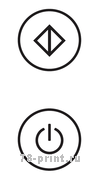
Верхняя кнопка с квадратиком называется

Лампочка клавиши

умеет быть выключенной, мигать зелёным, и постоянно гореть зелёным огоньком.
Нижняя кнопка с кружочком называется

Поведение нижней кнопки включения более разнообразно.
В различных ситуациях лампочка клавиши

может светиться красным, синим, оранжевым и зелёным цветами,
мигать огоньком с различной частотой, а также совсем не гореть.
Возможные варианты свечения клавиш
 POWER
POWER
и
 START
START



Такое поведение зеленой лампочки означает, что ваше МФУ находится в СПЯЩЕМ РЕЖИМЕ.
Свечение медленно мигающего индикатора красным означает состояние МАЛО ТОНЕРА.


К сожалению, такой режим мигания лампочек указывает на обнаружение неисправности одного из важных блоков вашего МФУ.
Смотрите подробности в разделе Сервисные коды самодиагностики.

Таким свойством наделён индикатор нескольких режимов WiFi, когда кнопка ВКЛ очень часто мигает синим огоньком.
Вывод на печать страницы параметров принтера МФУ Ricoh SP 150SUw
Распечатку страницы параметров (она же страница состояний, страница настроек, демо-лист, тестовая страница, пробная печать)
МФУ принтера Ricoh SP-150SUw удобно использовать как пробный тестовый или
демонстрационный лист (demo page) для проверки качества печати без подключения к компьютеру.
Для распечатки страницы параметров достаточно подключения принтера к сети питания 220 вольт.
Подключение принтера к компьютеру или локальной сети не требуется.
- Убедитесь, что принтер подключен к электрической сети и верхняя крышка закрыта.
- Включите принтер и дождитесь перехода принтера в режим готовности.
- Быстро нажмите кнопку
ВКЛ
ТРИ РАЗА в течение полутора секунд. - Индикатор
ВКЛ
начнет мигать зелёным светом, принтер распечатает страницу конфигурации (configuration page).
Как распечатать тестовую страницу настроек принтера Ricoh SP-150SUw:
Страница конфигурации показывает имя принтера, сетевое имя и IP, сколько страниц было напечатано,
оставшийся ресурс тонер-картриджа SP150, уровень заполнения
бункера отработанного тонера (waste box), и другие данные.
Распечатка страницы конфигурации позволяет проверить счетчик и узнать количество распечатанных страниц.
Принтер МФУ Ricoh SP 150SUw выключен, питание отсутствует
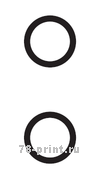
Значение:
Принтер МФУ Ricoh SP 150SUw выключен, либо электрическое питание отсутствует.
Для включения Ricoh SP 150SUw нажмите и удерживайте нижнюю кнопку

в течение 0.5 секунды, или чуть дольше.
Включение принтера МФУ Ricoh SP 150SUw и выход в режим готовности
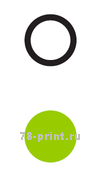
Значение:
Постоянное свечение нижней кнопки

зелёным цветом и отсутствие свечения верхней кнопки

означает готовность принтера к работе.
Для модели с Wi-Fi Ricoh SP 150SUw зелёное свечение лампочки

означает отсутствие соединения Wi-Fi. При готовности к работе через Wi-Fi индикатор должен светиться синим цветом.
Для включения Wi-Fi нажмите и удерживайте кнопку

более чем одну секунду.
Прогрев, обработка задания печати, распечатывание документа
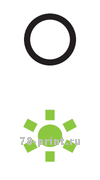
Значение:
Мигание зеленым огоньком нижней кнопки

с частотой 0.5Hz (загорается на 1 секунду, и выключается на 1 секунду) в сочетании с отсутствием свечения верхней кнопки

означает нормальное выполнение рабочего процесса.
Это может быть либо прогрев, либо обработка задания в памяти перед распечаткой, либо непосредственно процесс печати документов.
Для отмены выполнения текущего задания печати нажмите и удерживайте нижнюю клавишу

более чем одну секунду.
Режим готовности при успешном Wi-Fi соединении

Значение:
Постоянное свечение нижней кнопки

синим цветом в сочетании с отсутствием свечения верхней кнопки

означает успешное подключение по Wi-Fi и готовность к работе.
В случае неполадок, вы можете распечатать страницу конфигурации и проверить сетевые настройки.
Возможно, принтер подключился к соседской сети.
Обновление микропрограммы — Firmware update
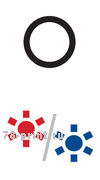
Значение:
Разноцветное мигание с переключением с синего на красный огни клавиши

в сочетании с отсутствием свечения верхней кнопки

означает обновление внутренней микропрограммы — прошивки — firmware update.
Не отключайте электропитание принтера и не отключайте принтер от компьютерной сети! Дождитесь завершения процесса обновления микропрограммы.
Отключение электричества либо прерывание процесса передачи данных во время обновления микропрограммы может привести к выходу устройства из строя.
Если ваш принтер МФУ подключен к компьютеру или компьютерной сети, имеющим доступ в интернет,
он может получить обновлённую прошивку самостоятельно и без вашего ведома. По закону Мерфи, процесс установки новой микропрограммы
начнется именно тогда, когда вам необходимо срочно распечатать документы или сделать копию.
Спящий режим, как вывести принтер из режима сна
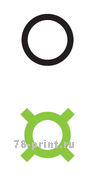
Значение:
Медленное мигание зелёным цветом клавиши

в сочетании с отсутствием свечения верхней кнопки

означает нахождение устройства на отдыхе — в спящем режиме.
Для вывода принтера из спящего режима отправьте задание на печать, нажмите любую кнопку, либо отсоедините/подсоедините кабель USB.
Время нахождения МФУ Ricoh SP 150SUw в режиме готовности без действий,
по истечении которого МФУ перейдёт в спящий режим,
программируется от 1 минут до 30 минут через программу Ricoh Printer,
страница настроек — раздел Экон.Энергии.
Чтобы изменения настроек энергосбережения вступили в силу,
МФУ Ricoh SP 150SUw необходимо перезагрузить (выключить/включить).
Полный ресет — сброс настроек к заводским — Factory reset
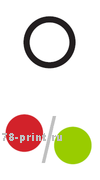
Значение:
Процесс восстановления заводских настроек принтера.
Для полного ресета — сброса настроек к заводским — поднимите крышку принтера, при поднятой крышке нажмите и удерживайте клавишу

в течение 10 секунд и более.
Отмена выполнения текущего задания печати
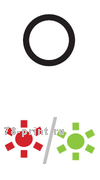
Значение:
Отмена выполнения текущего задания печати.
Отменить распечатку отправленного на принтер документа возможно, когда зеленый огонек кнопки

уже начал мигать.
Для отмены выполнения текущего задания нажмите и удерживайте нажатой клавишу

более чем одну секунду. Зелёное мигание индикатора

сменится на чередование красного и зеленого огоньков — происходит отмена задания.

Значение:
Если кнопка

- Тонер закончился
- Крышка открыта
- Тонер-картридж не установлен
- Бумага застряла
- Память PDL переполнена
- Емкость отработанного тонера заполнена
Если не удается визуально определить причину неисправности (например, незакрытая крышка,
или застрявшая бумага), необходимо подключить устройство к компьютеру и посмотреть диагностику в панели инструментов принтера.
Тонер закончился — ваш картридж можно заправить.

Значение:
Если кнопка

- Бумага закончилась
- Устройство охлаждается
- Ожидание распечатки обратной стороны листа в режиме ручной двусторонней печати
Бумага закончилась — добавьте бумагу в лоток подачи и нажмите кнопку

В режиме ручной двусторонней печати, уложите лист в лоток подачи и нажмите

Если в принтере есть бумага, и вы не использовали режим ручной двусторонней печати — значит, МФУ Ricoh SP 150SUw охлаждается.
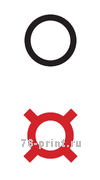
Значение:
Загорающаяся красным раз в три секунды кнопка

Вы можете продолжать печатать, пока тонер совсем не закончится, и кнопка загорится красным, не мигая.
Ваш принтер МФУ Ricoh SP 150 заблокируется и не будет печатать,
пока вы не заправите картридж, или не купите новый картридж.
Для заправки картриджа вы можете обратиться к нам. Мы заправим картридж с заменой чипа блокировки.

Значение:
К сожалению, такое моргание кнопки


Индикация LED:
Значение:
К сожалению, такое моргание кнопки


Индикация LED:
Значение:
К сожалению, такое моргание кнопки


Значение:
К сожалению, такое моргание кнопки


Индикация LED:
Значение:
К сожалению, такое моргание кнопки


Индикация LED:
Значение:
К сожалению, такое моргание кнопки

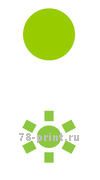
Индикация LED:
Значение:
Идёт процесс копирования или сканирования. Всё хорошо.
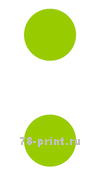
Индикация LED:
Значение:
Вы вошли в режим копирования первой стороны удостоверения личности,
водительских прав, паспорта, миграционной карты
и других документов, помещающихся на половину стандартного листа А4.
Войти в режим копирования удостоверения личности можно, нажав обе клавиши

и

одновременно на 1 секунду. Когда вы их отпустите, обе клавиши начнут светиться зелёным, не мигая. Для выхода из этого режима нажмите и удерживайте более чем 1 секундку клавишу

В Режиме копирования ID Card МФУ Ricoh SP 150 SUw после нажатия кнопки

сканирует первую сторону документа и не печатает копию,
ожидая сканирования второй стороны документа.
Переверните документ (водительское удостоверение), или откройте другую страницу паспорта,
и уложите на стекло без сдвига, туда же, где была первая сторона.
Нажмите кнопку

где первая и вторая стороны документа расположены на одном листе одна над другой.

Индикация LED:
Значение:
- Ожидание копирования обратной стороны документа в режиме копирования ID Card
- Ожидание копирования следующего листа в режиме N in 1 (несколько листов копируются на 1 лист, с уменьшением)
Положите лист оригинала на стекло и нажмите


Индикация LED:
Значение:
К сожалению, такое моргание кнопки


Индикация LED:
Значение:
К сожалению, такое моргание кнопки

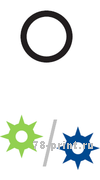
Индикация LED:
Значение:
К сожалению, такое моргание кнопки

Режим готовности при успешном Wi-Fi соединении

Значение:
Постоянное свечение нижней кнопки

синим цветом в сочетании с отсутствием свечения верхней кнопки

означает успешное подключение по Wi-Fi и готовность к работе.
Wi-Fi можно включить из режима готовности без Wi-Fi (кнопка
(клавиша 
постоянно горит зелёным). Для включения Wi-Fi нажмите и удерживайте кнопку

более чем 1 секунду.
В случае неполадок, вы можете распечатать страницу конфигурации и проверить сетевые настройки.
Возможно, принтер подключился к соседской сети.

Значение:
- Тонер закончился
- мигает синим 2 раза — режим SoftAP разрешен
- мигает синим 3 раза — режим SoftAP запрещен
Включение-выключение режима SoftAP возможно только из режима готовности при успешном Wi-Fi соединении
(клавиша 
постоянно горит синим).












